Pioneer S-DVR9SW, XV-DVR9H, S-DVR9ST Manual [pt]
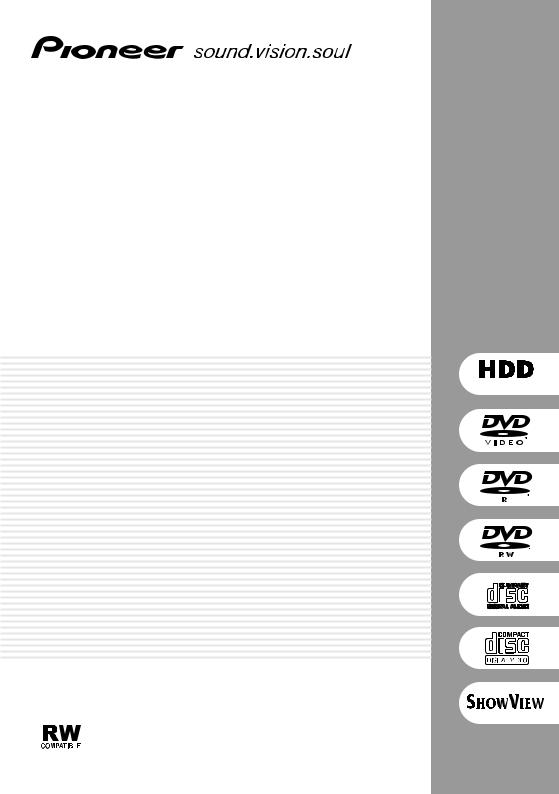
SINTONIZADOR DVD-RW/HDD
XV-DVR9H
SISTEMA DE COLUNAS
S-DVR9ST
SUBWOOFER ACTIVO
S-DVR9SW
DISCO RÍGIDO
™
Manual de instruções
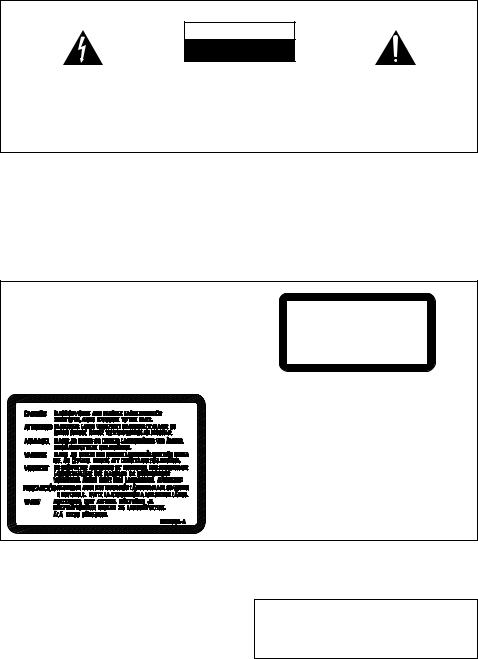
Localização: na parte de baixo da unidade
IMPORTANTE
CAUTION
RISK OF ELECTRIC SHOCK
DO NOT OPEN
O símbolo constituído por um relâmpago terminando em seta, enquadrado por um triângulo equilátero, destina-se a alertar o utilizador para a presença de “voltagem perigosa” não isolada no interior do aparelho cuja magnitude pode ser suficiente para constituir perigo de choque eléctrico para pessoas.
CUIDADO:
PARA PREVENIR O PERIGO DE CHOQUE ELÉCTRICO, NÃO REMOVA A COBERTURA (NEM A PARTE POSTERIOR). NÃO EXISTEM NO INTERIOR PEÇAS REPARÁVEIS PELO UTILIZADOR. A MANUTENÇÃO DEVE SER EFECTUADA POR PESSOAL QUALIFICADO.
O ponto de exclamação enquadrado por um triângulo equilátero destina-se a alertar o utilizador para a existência de instruções importantes de funcionamento e manutenção (assistência) nos documentos que acompanham o aparelho.
D3-4-2-1-1_Po-A
AVISO
Este aparelho não é à prova de água. Para prevenir o perigo de incêndio ou choque eléctrico, não coloque perto dele recipientes contendo líquidos (tais como uma jarra ou um vaso de flores) nem o exponha a pingos, salpicos, chuva ou humidade.
D3-4-2-1-3_A_ Po
AVISO
Antes de ligar o aparelho à electricidade pela primeira vez, leia atentamente a secção seguinte.
A voltagem da rede de fornecimento de energia disponível varia de país para país ou de região para região. Certifique-se de que a voltagem da rede de fornecimento de energia da área onde o aparelho irá ser utilizado corresponde à voltagem requerida (por exemplo, 230V ou 120V), indicada no painel posterior.
CUIDADO
Este produto integra-se na classe de laser 1, mas contém um díodo laser de classe superior a 1. Para garantir a manutenção da segurança, não retire nenhuma cobertura nem tente aceder ao interior do aparelho.
Todos os trabalhos de manutenção devem ser efectuados por pessoal qualificado.
O aparelho apresenta a seguinte etiqueta de precaução: Localização: interior do aparelho
CLASS 1
LASER PRODUCT
D3-4-2-1-8_A_Po
Ambiente de funcionamento
Temperatura e humidade do ambiente de funcionamento:
+5 a + 35 °C; humidade relativa inferior a 85% (respiradouros de refrigeração não bloqueados)
Não instale o aparelho num espaço insuficientemente arejado ou em locais expostos a uma humidade elevada ou a luz solar directa (ou a iluminação artificial intensa).
AVISO
Para prevenir o perigo de incêndio, não coloque fontes de chamas nuas (tais como uma vela acesa) sobre o aparelho.
Este produto está em conformidade com a directiva de baixa voltagem (73/23/CEE, alterada pela directiva 93/68/CEE) e com a directiva CEM (89/336/CEE, alterada pelas directivas 92/31/CEE e 93/68/CEE).
D3-4-2-1-9a_Po

CUIDADO
O botão STANDBY/ON do aparelho não o desliga completamente da energia fornecida pela tomada CA. Uma vez que o cabo de alimentação funciona como o principal dispositivo de desconexão da alimentação de energia, terá de o desligar da tomada CA para desligar completamente a alimentação de energia. Por conseguinte, certifique-se de que o aparelho está instalado de forma a poder desligar-se facilmente o cabo da tomada CA, em caso de acidente. Para prevenir o risco de incêndio, deverá desligar-se igualmente o cabo de alimentação de energia da tomada CA quando o aparelho não for utilizado durante um período prolongado (por exemplo, durante um período de férias). D3-4-2-2-2a_A_Po
CUIDADOS COM A VENTILAÇÃO
Ao instalar o aparelho, certifique-se de que deixa espaço ao seu redor para que a ventilação melhore a dispersão do calor (pelo menos 5 cm em cima, 5 cm atrás e 5 cm de cada lado).
AVISO
As ranhuras e as aberturas da caixa destinam-se a ventilação, para garantir o funcionamento fiável do aparelho e evitar o seu sobreaquecimento. Para prevenir o perigo de incêndio, nunca se deve bloquear nem cobrir as aberturas com objectos (tais como jornais, toalhas de mesa, cortinas), nem utilizar o aparelho sobre uma carpete espessa ou uma cama.
|
|
|
|
|
|
|
|
|
|
|
|
|
|
|
|
|
|
|
|
|
|
|
|
|
|
|
|
|
|
|
|
|
|
5 cm |
|
|
|
|
|
||
|
|
|
|
|
|
|
|
|
|
|
|
|
|
|
|
|
|
|
|
|
|
|
|
|
|
|
|
|
|
|
5 cm |
|
|
|
|
|
|
cm 5 |
|
|
|
|
|
|
|
|
|
|
|
|
|
|
|
|
|
Subwoofer activo (S-DVR9SW)
|
5 cm |
5 cm |
cm 5 |
Se a ficha CA do aparelho não corresponder à tomada CA que pretende usar, é necessário removê-la e instalar uma ficha apropriada. A substituição e a instalação de uma ficha CA no cabo de alimentação de energia do aparelho devem ser realizadas exclusivamente por pessoal técnico qualificado. Se introduzida numa tomada CA, a ficha removida pode causar forte choque eléctrico. Certifique-se de que ela é deitada fora após a remoção. O aparelho deve ser desligado retirando a ficha de rede da tomada de corrente quando não for utilizado durante um período prolongado (por exemplo, durante um período de férias).
Este produto destina-se a utilização doméstica. A reparação de qualquer avaria devida a utilizações fora desse âmbito (como, por exemplo, utilização prolongada num restaurante, para efeitos comerciais, ou utilização num automóvel ou num barco) será cobrada, ainda que dentro da garantia.
O produto integra fontes FontAvenue® sob licença da NEC
Corporation. FontAvenue é uma marca comercial registada da
NEC Corporation.
CUIDADOS A TER COM O CABO DE ALIMENTAÇÃO
Pegue no cabo de alimentação pela ficha. Não retire a ficha da tomada puxando o cabo, mas sim a ficha, e nunca toque no cabo de alimentação com as mãos molhadas, pois isso pode provocar um curto-circuito ou um choque eléctrico. Não coloque o aparelho ou uma peça de mobiliário, etc., sobre o cabo de alimentação, nem exerça pressão sobre o mesmo. Nunca faça um nó com o cabo nem o ate a outros cabos. Os cabos de alimentação devem ser colocados de modo a não poderem ser pisados. Um cabo de alimentação danificado pode provocar um incêndio ou choques eléctricos. Verifique o cabo de alimentação de vez em quando. Se estiver danificado, adquira um novo no centro de serviço autorizado da Pioneer mais próximo ou no seu revendedor.
Sintonizador DVD-RW/HDD (XV-DVR9H)
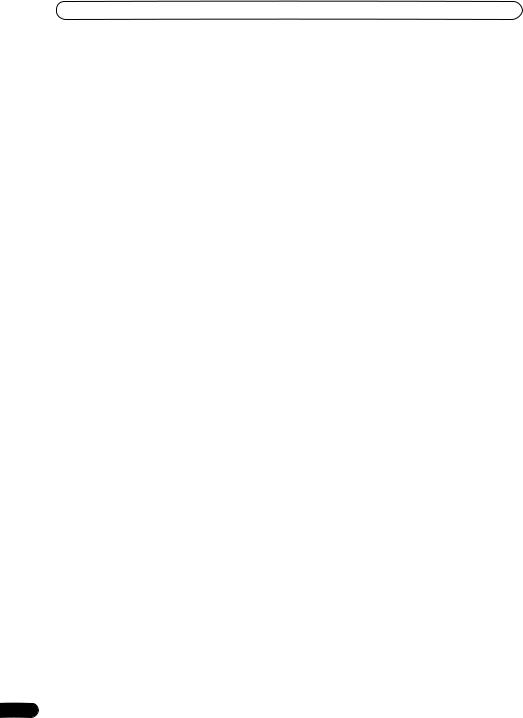
Índice
Estamos gratos pela compra deste produto Pioneer. É favor ler as instruções de operação a fim de poder operar o aparelho apropriadamente. Após a leitura das instruções, não esquecer de guardar o manual para futuras consultas.
Ouvir em stereo . . . . . . . . . . . . . . . . . . . . . . . . . . . . 40 Ouvir com auscultadores . . . . . . . . . . . . . . . . . . . . . 40 Realçar o diálogo . . . . . . . . . . . . . . . . . . . . . . . . . . . 41
Regular os sons graves e agudos . . . . . . . . . . . . . . . 41 Incrementar o nível dos graves . . . . . . . . . . . . . . . . . 41
01 Antes de começar
Introdução ao cinema em casa . . . . . . . . . . . . . . . . . 6
Características . . . . . . . . . . . . . . . . . . . . . . . . . . . . . . 6 Conteúdo da caixa . . . . . . . . . . . . . . . . . . . . . . . . . . . 9
Colocar as pilhas no telecomando . . . . . . . . . . . . . . . 9
Utilizar o telecomando . . . . . . . . . . . . . . . . . . . . . . . . 9
Compatibilidade de reprodução com formatos de discos/conteúdos . . . . . . . . . . . . . . . . . . . . . . . . . . . 10
Sobre o disco rígido interno . . . . . . . . . . . . . . . . . . . 12
02 Montagem e ligação das colunas
Fixação dos calços antideslizantes . . . . . . . . . . . . . . 13 Precauções de segurança na instalação . . . . . . . . . 13 Configuração habitual de som Surround com
5 pontos . . . . . . . . . . . . . . . . . . . . . . . . . . . . . . . . . . 14
Configuração de som Surround frontal com
3 pontos . . . . . . . . . . . . . . . . . . . . . . . . . . . . . . . . . . 15 Ligar o sistema . . . . . . . . . . . . . . . . . . . . . . . . . . . . . 17
03 Controlos e visores
Painel frontal . . . . . . . . . . . . . . . . . . . . . . . . . . . . . . 21 Visor . . . . . . . . . . . . . . . . . . . . . . . . . . . . . . . . . . . . . 22 Telecomando . . . . . . . . . . . . . . . . . . . . . . . . . . . . . . 23
04 Como começar
Ligar e configurar o sistema . . . . . . . . . . . . . . . . . . . 26 Utilizar a função Room Setup
(Configuração da sala) . . . . . . . . . . . . . . . . . . . . . . . 28
Seleccionar o disco rígido ou um DVD para reprodução e gravação . . . . . . . . . . . . . . . . . . . . . . . 29 Fazer a primeira gravação. . . . . . . . . . . . . . . . . . . . . 29
Utilizar o sintonizador de televisão integrado . . . . . . 30
Reprodução básica. . . . . . . . . . . . . . . . . . . . . . . . . . 31 Utilizar o Home Menu. . . . . . . . . . . . . . . . . . . . . . . . 35
Apresentar informação sobre o disco no ecrã . . . . . 35 Ouvir uma fonte de áudio externa. . . . . . . . . . . . . . . 37
05 Ouvir com o sistema
Configuração de som de cinema em casa . . . . . . . . 38 Ouvir som de cinema em casa . . . . . . . . . . . . . . . . . 38 Utilizar os efeitos Advanced Surround
(Som Surround avançado) . . . . . . . . . . . . . . . . . . . . 39
4
06 Reprodução
Introdução . . . . . . . . . . . . . . . . . . . . . . . . . . . . . . . . 42
Utilizar o Disc Navigator para pesquisar o conteúdo de um disco . . . . . . . . . . . . . . . . . . . . . . . . . . . . . . . 42
Navegar em discos e no disco rígido . . . . . . . . . . . . 44
Pesquisar discos . . . . . . . . . . . . . . . . . . . . . . . . . . . 45
Reproduzir em câmara lenta . . . . . . . . . . . . . . . . . . 45 Avanço/retrocesso fotograma a fotograma. . . . . . . . 46
O menu Play Mode . . . . . . . . . . . . . . . . . . . . . . . . . . 46
Apresentar e mudar legendas . . . . . . . . . . . . . . . . . 50 Mudar de faixas de som DVD . . . . . . . . . . . . . . . . . . 50
Mudar de canal de áudio . . . . . . . . . . . . . . . . . . . . . 51
Mudar de ângulo de câmara . . . . . . . . . . . . . . . . . . 51
07 Gravação
Introdução . . . . . . . . . . . . . . . . . . . . . . . . . . . . . . . . 52 Sobre a gravação de DVD. . . . . . . . . . . . . . . . . . . . . 52
Sobre a gravação no disco rígido . . . . . . . . . . . . . . . 52 Tempo de gravação e qualidade da imagem. . . . . . . 53 Restrições à gravação de vídeo. . . . . . . . . . . . . . . . . 53 Definir a qualidade da imagem/o tempo de
gravação. . . . . . . . . . . . . . . . . . . . . . . . . . . . . . . . . . 54
Gravação básica a partir do televisor . . . . . . . . . . . . 54 Definir uma gravação temporizada. . . . . . . . . . . . . . 56 FAQ sobre gravação temporizada . . . . . . . . . . . . . . . 63 Gravação e reprodução simultâneas . . . . . . . . . . . . 63 Gravação a partir de um componente externo . . . . . 64 Gravação automática a partir de um sintonizador de satélite . . . . . . . . . . . . . . . . . . . . . . . . . . . . . . . . . . . 64
Gravação a partir de uma câmara DV . . . . . . . . . . . . 65 Gravar a partir da saída DV. . . . . . . . . . . . . . . . . . . . 67 Reproduzir gravações noutros leitores de DVD. . . . . 67 Inicializar um disco DVD-RW . . . . . . . . . . . . . . . . . . 68
08 Copiar e fazer cópias de segurança
Introdução . . . . . . . . . . . . . . . . . . . . . . . . . . . . . . . . 69
Cópia com um toque (do disco rígido para DVD) . . . 70 Cópia com um toque
(de DVD para o disco rígido). . . . . . . . . . . . . . . . . . . 71 Copiar do disco rígido para DVD. . . . . . . . . . . . . . . . 71
Gravar a Lista de Cópia. . . . . . . . . . . . . . . . . . . . . . . 72
Opções do menu de Lista de Cópia do disco rígido para DVD . . . . . . . . . . . . . . . . . . . . . . . . . . . . . . . . . 73
Copiar de DVD para o disco rígido . . . . . . . . . . . . . . 79
Po
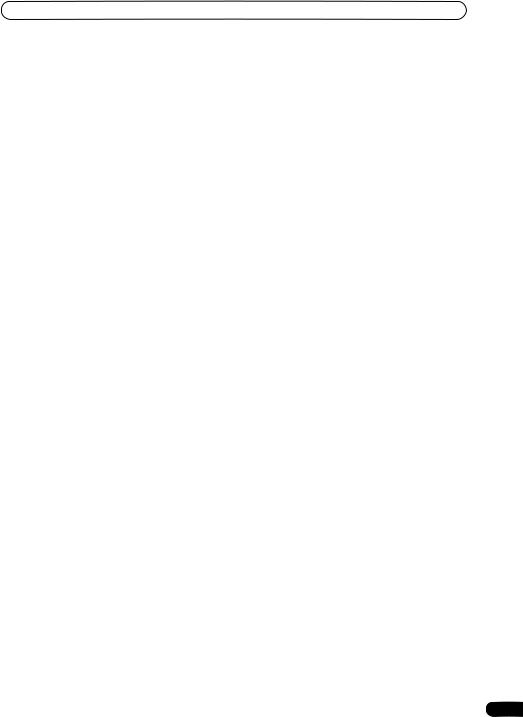
Gravar a Lista de Cópia . . . . . . . . . . . . . . . . . . . . . . 80
Opções do menu de Lista de Cópia de DVD
para o disco rígido . . . . . . . . . . . . . . . . . . . . . . . . . . 81
Utilizar a função de cópia de segurança de
disco . . . . . . . . . . . . . . . . . . . . . . . . . . . . . . . . . . . . 82
09 Edição
Introdução . . . . . . . . . . . . . . . . . . . . . . . . . . . . . . . . 84 Ecrã Disc Navigator . . . . . . . . . . . . . . . . . . . . . . . . . 84
Opções do menu Disc Navigator . . . . . . . . . . . . . . . 86 Editar conteúdos no disco rígido, em modo Vídeo ou Original em modo VR. . . . . . . . . . . . . . . . . . . . . . . . 87
Editar grupos no disco rígido . . . . . . . . . . . . . . . . . . 91 Criar e editar uma Lista de Reprodução em
modo VR . . . . . . . . . . . . . . . . . . . . . . . . . . . . . . . . . 92
10 Disc History
Introdução . . . . . . . . . . . . . . . . . . . . . . . . . . . . . . . . 97
Utilizar o ecrã Disc History. . . . . . . . . . . . . . . . . . . . 97
11 PhotoViewer (Visualizador de fotos)
Reproduzir uma apresentação de diapositivos. . . . . 98
12 Ouvir rádio
Ouvir rádio. . . . . . . . . . . . . . . . . . . . . . . . . . . . . . . 100 Utilizar o sistema RDS . . . . . . . . . . . . . . . . . . . . . . 101
13 Som Surround e outras definições
Utilizar o menu System Setup . . . . . . . . . . . . . . . . 103
Definir os níveis de canal. . . . . . . . . . . . . . . . . . . . 104
14 O menu Disc Setup
Introdução . . . . . . . . . . . . . . . . . . . . . . . . . . . . . . . 105 Definições básicas. . . . . . . . . . . . . . . . . . . . . . . . . 105
Definições Initialize (Inicializar) . . . . . . . . . . . . . . . 106
Inicializar o disco rígido . . . . . . . . . . . . . . . . . . . . . 106
Definições Finalize (Finalizar) . . . . . . . . . . . . . . . . 106
15 O menu Video Adjust
Introdução . . . . . . . . . . . . . . . . . . . . . . . . . . . . . . . 107
Definir a qualidade da imagem do televisor e
entradas externas . . . . . . . . . . . . . . . . . . . . . . . . . 107
Definir a qualidade de imagem para reprodução de discos . . . . . . . . . . . . . . . . . . . . . . . . . . . . . . . . . . 108
16 O menu Initial Setup
Utilização do menu Initial Setup . . . . . . . . . . . . . . 109
Definições básicas. . . . . . . . . . . . . . . . . . . . . . . . . 109
Definições do sintonizador . . . . . . . . . . . . . . . . . . 111 Definições Video In/Out
(Entrada/saída de vídeo) . . . . . . . . . . . . . . . . . . . . 113
Definições Audio In (Entrada de áudio) . . . . . . . . . 115 Definições Audio Out (Saídas de áudio) . . . . . . . . 116 Definições Language (Idioma) . . . . . . . . . . . . . . . . 117 Definições Recording (Gravação). . . . . . . . . . . . . . 118 Definições Playback (Reprodução) . . . . . . . . . . . . 120
17 Outras ligações
Funções suplementares para utilização com televisores compatíveis . . . . . . . . . . . . . . . . . . . . . 124
Ligar a uma caixa de cabo ou receptor de
satélite. . . . . . . . . . . . . . . . . . . . . . . . . . . . . . . . . . 125
Ligar uma caixa de descodificador externa (1) . . . . 126 Ligar uma caixa de descodificador externa (2) . . . . 127
Ligar antenas exteriores. . . . . . . . . . . . . . . . . . . . . 128
Utilizar as ligações do painel frontal . . . . . . . . . . . 128 Ligar componentes auxiliares . . . . . . . . . . . . . . . . 129 Utilizar o aparelho com um ecrã de
plasma Pioneer . . . . . . . . . . . . . . . . . . . . . . . . . . . 130
18 Informações adicionais
Definições de sistema opcionais . . . . . . . . . . . . . . 132
Reiniciar o sistema . . . . . . . . . . . . . . . . . . . . . . . . 132
Configurar o telecomando para controlar o
televisor . . . . . . . . . . . . . . . . . . . . . . . . . . . . . . . . . 132
Lista de códigos de televisor predefinidos . . . . . . . 133 Utilizar e cuidar de discos . . . . . . . . . . . . . . . . . . . 134 Códigos de zonas DVD-Vídeo. . . . . . . . . . . . . . . . . 134 Instalação e manutenção adequadas do
aparelho . . . . . . . . . . . . . . . . . . . . . . . . . . . . . . . . 135
Dimensões de ecrã e formatos de disco . . . . . . . . 136
Resolução de problemas . . . . . . . . . . . . . . . . . . . . 137
Mensagens no ecrã e mensagens no sistema . . . . 140
Perguntas frequentes . . . . . . . . . . . . . . . . . . . . . . 142 Sobre o DV. . . . . . . . . . . . . . . . . . . . . . . . . . . . . . . 143
Modos de gravação manual. . . . . . . . . . . . . . . . . . 144 Seleccionar idiomas utilizando a lista de códigos de idiomas . . . . . . . . . . . . . . . . . . . . . . . . . . . . . . . . . 144
Lista de códigos de idioma . . . . . . . . . . . . . . . . . . 145
Lista de códigos de país. . . . . . . . . . . . . . . . . . . . . 145 Glossário . . . . . . . . . . . . . . . . . . . . . . . . . . . . . . . . 146
5
Po
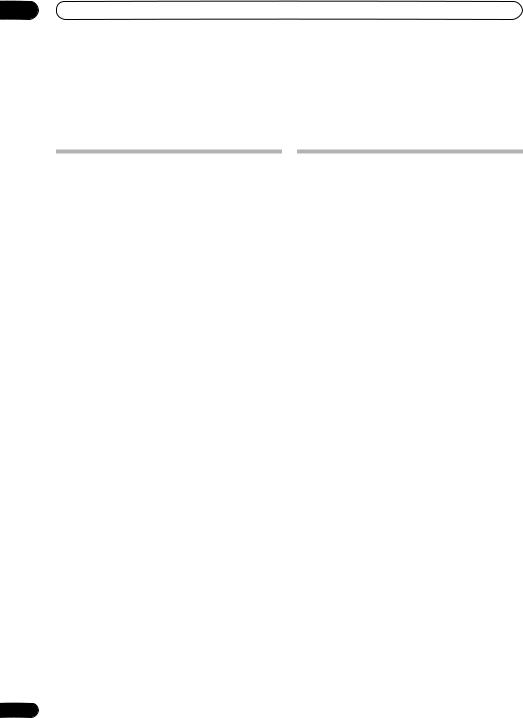
01 Antes de começar
Capítulo 1
Antes de começar
Introdução ao cinema em casa
É provável que esteja familiarizado com a utilização de equipamento stereo para ouvir música, mas talvez os sistemas de cinema em casa, que lhe oferecem muito mais opções (como o som Surround, por exemplo) para a audição de faixas de som, não lhe sejam tão familiares.
O conceito de cinema em casa refere-se à utilização de várias faixas de áudio para gerar um efeito de som Surround, fazendo-o sentir-se como se estivesse no meio da acção ou do concerto. O som Surround que obtém de um sistema de cinema em casa depende não só das colunas instaladas na divisão, mas da fonte e das definições de som do receptor.
O DVD-Vídeo tornou-se a fonte básica do cinema em casa devido às suas dimensões, qualidade e facilidade de utilização. O verdadeiro áudio multicanal que a utilização de DVD possibilita é o que gera um efeito de som Surround convincente e lhe dá a sensação de ‘estar lá’.
6
Características
•Descodificação Dolby Digital e DTS
A descodificação Dolby Digital e DTS traz o som de uma sala de cinema para a sua casa, com até seis canais de som Surround, incluindo um canal de LFE (Low Frequency Effects – efeitos de baixas frequências) especial para proporcionar efeitos de som com profundidade e realismo.
•Descodificador Dolby Pro Logic II
O descodificador Dolby Pro Logic II integrado não só proporciona descodificação integral de som Surround para fontes Dolby Surround como gera um som Surround convincente para qualquer fonte stereo.
•Modos Surround (som Surround) e Advanced Surround (som Surround avançado)
Utilizados conjuntamente com os modos Dolby Digital, DTS ou Dolby Pro Logic II, os modos Surround e Advanced Surround destinam-se a valorizar determinados tipos de material de programa por meio da reprodução, por exemplo, do espaço acústico de uma sala de concertos para material à base de música.
•Som Front Surround
Se não puder colocar as colunas de som Surround atrás de si ou se quiser evitar a utilização de longos cabos de coluna na área de audição, pode usar os modos Front Surround para tirar partido da reflexão do som nas paredes e no tecto e assim obter um efeito de som Surround muito realista.
•Gravação para HDD
É possível gravar até 102 horas de vídeo (em modo EP) no disco rígido (HDD – hard disk drive) interno de 80 GB (gigabytes). Além disso, com a gravação de DVD e um disco rígido de alta capacidade no mesmo sistema, disporá da flexibilidade de guardar gravações no disco rígido, para lhes aceder rapidamente em qualquer momento, ou gravar para DVD, para fins de arquivo ou reprodução noutros leitores de DVD.
•Cópia entre o disco rígido e DVD
É possível copiar gravações do disco rígido para DVD graváveis, ou de DVD para o disco rígido. Em regra, poderá utilizar a função de cópia de alta velocidade, que pode copiar uma hora de vídeo em menos de dois minutos (quando a gravação é feita em modo EP utilizando um disco DVD-R versão 2.0 / 8x).
Po
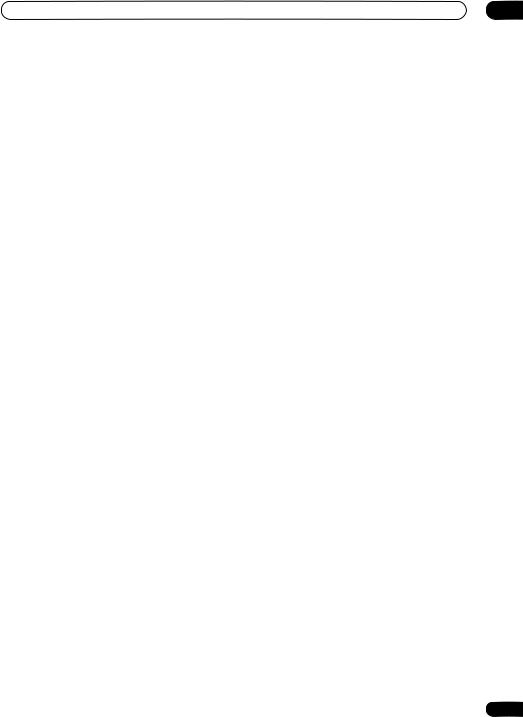
Antes de começar |
01 |
Também pode optar por copiar material a uma qualidade de gravação diferente do original. Por exemplo, pode copiar uma gravação guardada no disco rígido em modo FINE (o nível de qualidade mais elevado) para um DVD em modo SP (reprodução padrão), para que caibam outras gravações no mesmo disco.
•One Touch Copy (cópia com um toque)
Com a função One Touch Copy, basta carregar num botão para copiar o título que está a ser reproduzido do disco rígido para DVD, ou vice-versa.
•Chase play
Utilizando o modo Chase Play, pode começar a ver uma gravação antes de ela ter terminado. Pode, por exemplo, definir uma gravação temporizada para um programa cujos primeiros 15 minutos vai perder e começar depois a vê-lo enquanto o sistema ainda está a gravá-lo, 15 minutos adiantado em relação a si.
•Gravação e reprodução simultâneas
A reprodução e a gravação em DVD e no disco rígido (HDD) integrado são completamente independentes. Por exemplo, pode gravar num DVD gravável ou no disco rígido um programa que está a ser emitido, enquanto vê outra gravação já feita no mesmo DVD ou no disco rígido.
•Disc Navigator
O Disc Navigator em ecrã facilita a navegação pelo conteúdo de um disco ou do disco rígido. No caso do conteúdo de um DVD gravável ou do disco rígido, são apresentadas imagens em miniatura com movimento para maior facilidade de utilização. É também no Disc Navigator que se pode editar o conteúdo do disco rígido ou de um DVD gravável.
•Disc History
O ecrã Disc History mostra informações sobre o disco, incluindo o espaço livre para gravação dos últimos 30 discos graváveis introduzidos no sistema. De cada vez que introduz um disco gravável, o Disc History é automaticamente actualizado com a informação mais recente.
•Easy Timer Recording
Definir o sistema para gravar um programa é muito simples com o ecrã Easy Timer Recording. Defina o canal a gravar e a qualidade de gravação e, em seguida, defina graficamente os tempos de início e fim da gravação. E é tudo!
•Programe até 32 gravações temporizadas
Pode programar o sistema para gravar até 32 programas, com um mês de antecedência, utilizando, se desejar, o sistema ShowView™ para uma programação fácil. Para além de programas individuais, também pode especificar gravações diárias ou semanais.
O sistema é também compatível com sistemas VPS/ PDC, que garantem que o utilizador não perca uma gravação temporizada mesmo que a emissão não seja feita no horário previsto.
* 



 TM é uma marca comercial da Gemstar Development Corporation.
TM é uma marca comercial da Gemstar Development Corporation.
O sistema ShowView é produzido sob licença da Gemstar Development Corporation.
•Gravação com um toque
Utilize a gravação com um toque para começar a gravar imediatamente em blocos de 30 minutos. Sempre que premir o botão REC, o tempo de gravação é aumentado em mais 30 minutos.
•Gravação optimizada
A função de gravação optimizada ajusta automaticamente a qualidade de gravação caso uma gravação temporizada não caiba num disco com as definições feitas pelo utilizador.
•Auto Start Recording a partir de receptor de satélite ou outra set-top box
Com um receptor de satélite ou outra set-top box ligada às entradas AV2(LINE 1/DECODER) do sistema, pode iniciar e terminar gravações automaticamente de acordo com as definições do temporizador da set-top box.
•Áudio PCM Linear 16 bits de alta qualidade
Quando uma gravação é feita utilizando uma das definições de gravação de alta qualidade (FINE ou MN32), o áudio é gravado no formato PCM Linear 16 bits, não comprimido, o que proporciona um som de grande qualidade, condizente com a da imagem.
•Funções de ajuste da qualidade de imagem
Durante a reprodução, é possível ajustar várias definições de qualidade da imagem para a melhorar. Também é possível ajustar a qualidade de gravação da imagem. Se pretender, por exemplo, fazer uma cópia em DVD de uma cassete de vídeo antiga, pode optimizar a qualidade da imagem antes de a transferir para o disco.
•Encontre o que quer ver de forma rápida e simples
Ao contrário de uma cassete de vídeo, que tem de ser avançada até ao ponto certo, pode saltar exactamente para a parte de um disco DVD ou do disco rígido que pretende ver. Procure um ponto num disco por título, capítulo ou tempo.
•Gravação manual
Para além dos quatro modos de qualidade de gravação predefinidos (FINE, SP, LP e EP), o modo de gravação manual permite-lhe aceder a 32 definições de qualidade/ tempo de gravação diferentes, proporcionando-lhe um controlo muito preciso sobre a gravação.
7
Po

01 Antes de começar
•Grave de/para uma câmara DV
A ficha tipo jack de entrada/saída DV (Digital Video) integrada destina-se a ligação a uma câmara DV, o que torna o sistema ideal para a transferência de imagens da câmara para DVD ou para o disco rígido, para edição. Também é possível transferir conteúdos DVD ou do disco rígido novamente para a câmara, se necessário.
•Edição segura e não-destrutiva
Ao editar um DVD-RW, o conteúdo real do disco (o conteúdo Original) não é afectado. A versão editada (o conteúdo da Play List (lista de reprodução)) limita-se a apontar para várias partes do conteúdo Original.
• Reproduza gravações em Modo Vídeo num leitor de DVD comum
Os discos gravados utilizando o Modo Vídeo podem ser reproduzidos em leitores de DVD comuns, incluindo unidades DVD de computador compatíveis com
reprodução DVD-Vídeo*.
* Gravação em ‘formato DVD-Vídeo’: A utilização do formato DVD-Vídeo para gravação em discos DVD-R e DVD-RW é referida como gravação em ‘Modo Vídeo’ nos gravadores de DVD da Pioneer. O suporte de reprodução de discos DVD-R / DVD-RW é opcional para os fabricantes de equipamentos de reprodução de DVD, e alguns desses equipamentos não lêem discos DVD-R e DVD-RW gravados no formato DVD-Vídeo. Nota: Os discos têm de ser ‘finalizados’.
•Reprodução de ficheiros WMA, MP3 e JPEG
O sistema pode reproduzir ficheiros de áudio WMA e MP3 e ficheiros de imagem JPEG contidos em discos CD-R, CD-RW ou CD-ROM.
•Disc Back-up (cópia de segurança de disco)
A função de cópia de segurança de discos constitui um processo cómodo de fazer cópias de segurança de material importante que se encontra num DVD para outro disco DVD gravável. O material é copiado primeiro para o disco rígido e, em seguida, para um segundo disco DVD.
•Recovery Recording (gravação de recuperação)
Quando se define uma gravação temporizada para um DVD, mas o disco que se encontra introduzido no momento em que ela deve realizar-se não é gravável, o programa será gravado automaticamente no disco rígido.
•Auto Replace Recording (gravação de substituição automática)
Esta função é muito útil para gravações temporizadas regulares de um programa de televisão que não pretende guardar depois de visionado. Sempre que é gravado, o programa substitui o que se encontra nesse momento no disco rígido, não havendo necessidade de o apagar manualmente.
8
Nota sobre a cópia:
Os equipamentos de gravação só devem ser utilizados para a criação de cópias legais, e recomendamos que verifique cuidadosamente o que são cópias legais no país em que faz cópias. A cópia de material protegido por direitos de autor, como filmes e música, é ilegal, a menos que autorizada por uma excepção legal ou consentida pelos detentores dos direitos.
Po
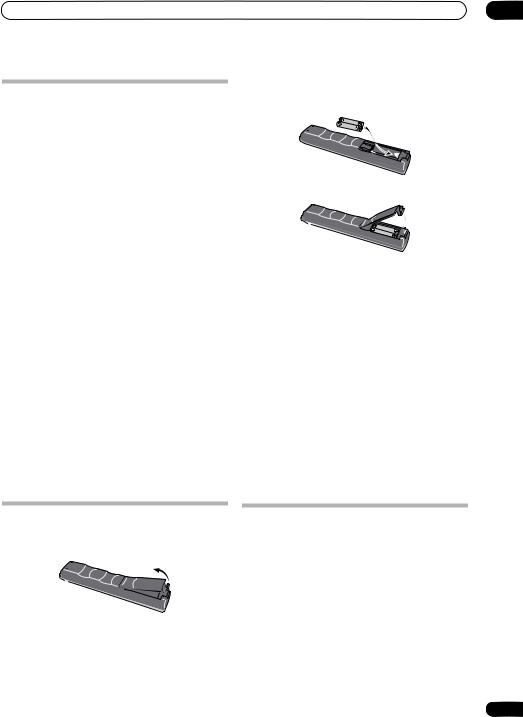
Antes de começar
Conteúdo da caixa
Confirme se recebeu os itens seguintes. Caixa principal:
•Sistema de sintonizador DVD-RW/HDD
•Telecomando
•Duas pilhas R6P (tamanho AA)
•Cabo SCART
•Cabo de antena RF
•Cabo de alimentação de energia x2
•Antena de quadro AM
•Antena de fio FM
•Cabo de sistema de 12 pinos
•Cabo de sistema de 16 pinos
•Manual de instruções
•Cartão de garantia
Caixa do subwoofer:
•Subwoofer activo Caixa das colunas:
•Colunas (frontal x 2, som Surround x 2, central)
•Cabos de coluna x 5
•Coberturas de coluna frontal x 2
•Bases de coluna de som Surround x 2
•Calços antideslizantes x 12
•Tiras adesivas x 4
•Bases de suporte de coluna frontal x 2
•Hastes de suporte de coluna frontal x 2
•Parafusos pequenos x 8
•Parafusos grandes x 4
01
2 Introduza as duas pilhas R6P AA no compartimento de acordo com as indicações ( , ) constantes no interior.
3 Feche a tampa.
 Cuidado
Cuidado
A utilização incorrecta das pilhas pode provocar danos, tais como derrame e ruptura. Observe as seguintes recomendações:
•Não misture pilhas novas com antigas.
•Não utilize conjuntamente tipos de pilhas diferentes
– embora possam parecer idênticas, podem ter voltagens diferentes.
•Certifique-se de que o pólo negativo e positivo de cada pilha correspondem às indicações constantes no interior do compartimento das pilhas.
•Remova as pilhas do equipamento se não tencionar utilizá-lo durante um período igual ou superior a um mês.
•Ao desfazer-se de pilhas gastas, observe as disposições governamentais ou as regras ambientais em vigor no seu país ou na sua zona.
Colocar as pilhas no telecomando
1 Abra a tampa do compartimento das pilhas na parte posterior do telecomando.
Utilizar o telecomando
Ao utilizar o telecomando, tenha em atenção as seguintes recomendações:
•Certifique-se de que não existem obstáculos entre o telecomando e o sensor remoto da unidade.
•O telecomando pode não funcionar devidamente se o sensor remoto da unidade estiver exposto a luz solar ou fluorescente intensa.
•Os telecomandos de dispositivos diferentes podem interferir entre si. Evite utilizar telecomandos de outros equipamentos localizados perto da unidade.
•Substitua as pilhas se notar um decréscimo no alcance do telecomando.
9
Po
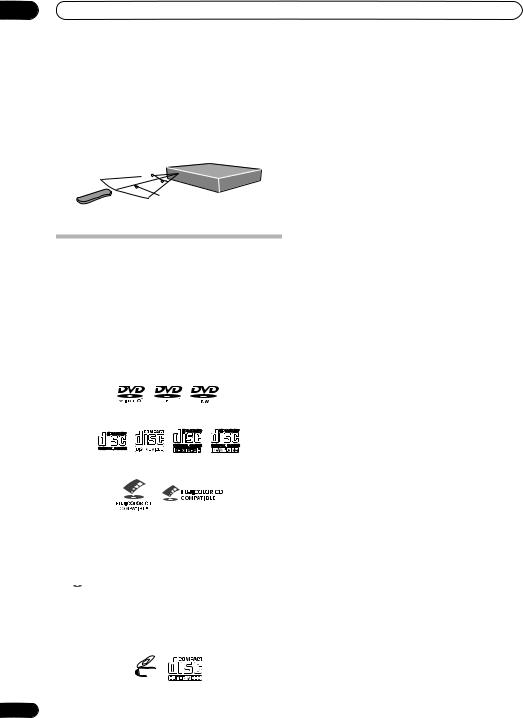
01 Antes de começar
•Quando as pilhas se gastam ou são mudadas pelo utilizador, os códigos predefinidos do televisor podem ser repostos. Consulte Configurar o telecomando para controlar o televisor, na página 132, para voltar a defini-los.
•Utilize o telecomando dentro do alcance e do ângulo de funcionamento, conforme indicado.
30
30
7m
Compatibilidade de reprodução com formatos de discos/conteúdos
Compatibilidade geral com discos
O sistema é compatível com uma vasta gama de tipos de disco (meios) e formatos. Geralmente, os discos reproduzíveis apresentam um dos logotipos seguintes no disco e/ou na embalagem do mesmo. Note, porém, que alguns tipos de disco, tais como os CD e DVD graváveis, podem possuir um formato não reproduzível; veja abaixo mais informações sobre compatibilidade.
DVD-Vídeo DVD-R DVD-RW
CD-Áudio |
CD-Vídeo |
CD-R |
CD-RW |
Fujicolor CD
•Também compatível com KODAK Picture CD
• é uma marca comercial da DVD Format/Logo Licensing Corporation.
é uma marca comercial da DVD Format/Logo Licensing Corporation.
• é uma marca comercial da Fuji Photo Film Co. Ltd.
é uma marca comercial da Fuji Photo Film Co. Ltd.
O sistema suporta também o padrão Super VCD da IEC. Comparado com o padrão CD-Vídeo, o Super VCD oferece uma qualidade de imagem superior e permite a gravação de duas faixas de som. O Super VCD também suporta o formato de ecrã largo.
VIDEO

 CD
CD
Super Video CD (Super VCD)
10
Compatibilidade com DVD-R/RW
O gravador reproduz e grava discos DVD-R/RW.
Meios compatíveis:
•DVD-RW versões 1.1, 1.1 / 2x e 1.2 / 4x
•DVD-R versões 2.0 e 2.0 / 4x / 8x Formatos de gravação:
•DVD-R: formato DVD-Vídeo (Modo Vídeo)
•DVD-RW: formatos Video Recording (VR) e DVDVídeo (Modo Vídeo)
Os modelos de gravador de DVD mais antigos podem rejeitar discos DVD-RW versão 1.2 / 4x. Para utilizar os mesmos discos DVD-RW neste gravador e num gravador mais antigo, aconselhamos a utilização de discos versão 1.11.
A tabela seguinte mostra a compatibilidade de gravadores de DVD Pioneer mais antigos com discos DVD-RW versão 1.2 / 4x:
Modelo |
Reproduzíveis |
Graváveis |
DVR-7000 |
Sim1,2,3 |
Não |
DVR-3100/ DVR-5100H |
Sim1 |
Não |
1Os discos devem ser finalizados neste gravador antes de serem reproduzidos. Os discos em modo VR e em modo Vídeo não finalizados podem não ser reproduzíveis.
2A mensagem Cannot read the CPRM information será apresentada no visor quando se introduz um disco, o que, no entanto, não afectará a reprodução.
3Os títulos de discos com protecção de cópia única não serão reproduzidos.
Compatibilidade com CD-R/RW
O sistema não grava discos CD-R ou CD-RW.
•Formatos compatíveis: CD-Áudio e CD-Vídeo/Super VCD, CD-ROM ISO 9660* contendo ficheiros MP3, WMA ou JPEG
*Compatível com a norma ISO 9660 de nível 1 ou 2. Formato físico dos CD: Mode1, Mode2 XA Form1. Os sistemas de ficheiros Romeo e Joliet são compatíveis com o gravador.
•Reprodução multi-sessão: sim (excepto CD-Áudio e CD-Vídeo/Super VCD)
•Reprodução de discos não finalizados: só CD-Áudio
Compatibilidade com áudio comprimido
•Meios compatíveis: CD-ROM, CD-R, CD-RW
•Formatos compatíveis: MPEG-1 Audio Layer 3 (MP3), Windows Media Audio (WMA)
•Frequências de amostragem: 44,1 ou 48 kHz
•Fluxos de bits: todos (recomenda-se 128 Kbps ou superior)
Po
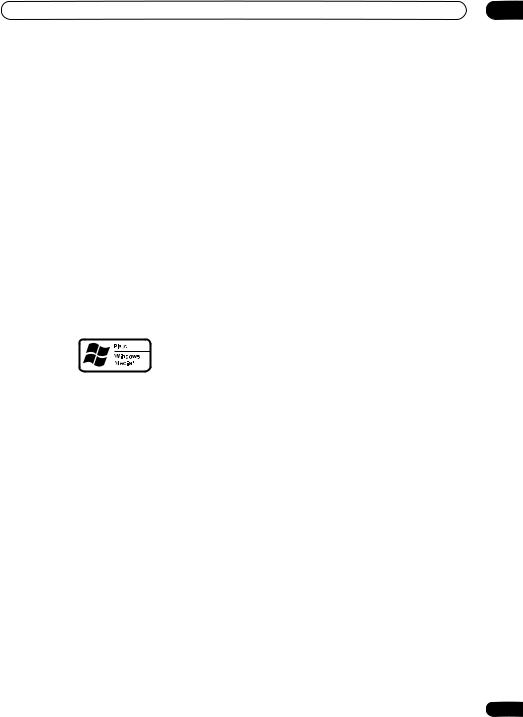
Antes de começar |
01 |
•Reprodução de MP3 de fluxo de bits variável (VBR – Variable Bit Rate): sim
•Reprodução de WMA VBR: não
•Compatibilidade com codificador WMA: Windows Media Codec 8 (os ficheiros codificados com Windows Media Codec 9 podem ser reproduzíveis, mas algumas partes da especificação não são suportadas, designadamente, Pro, Lossless, Voice e VBR)
•Reprodução de ficheiros DRM (Digital Rights Management – gestão digital de direitos): não (veja também DRM no Glossário, na página 146)
•Extensões de ficheiro: “.mp3”, “.wma” (é necessário utilizar estas extensões para que o sistema reconheça ficheiros MP3 e WMA; não as utilize para outros tipos de ficheiro)
•Estrutura de ficheiros: até 99 pastas / 999 ficheiros (se estes limites forem excedidos, só são reproduzíveis os ficheiros e as pastas que não os ultrapassem)
Compatibilidade com WMA (Windows Media Audio)
O logotipo Windows Media® impresso na caixa indica que o gravador pode reproduzir conteúdos Windows Media Audio.
WMA é a sigla de Windows Media Audio e refere-se a uma tecnologia de compressão de áudio desenvolvida pela Microsoft Corporation. Os conteúdos WMA podem
ser codificados utilizando o Windows Media® Player versão 7, 7.1, Windows Media® Player para Windows® XP ou Windows Media® Player 9 Series.
Microsoft, Windows Media e o logotipo Windows são marcas comerciais ou marcas comerciais registadas da Microsoft Corporation nos Estados Unidos e/ou outros países.
Compatibilidade com ficheiros JPEG
•Formatos compatíveis: ficheiros de imagens fixas JPEG de linha de base e EXIF 2.2*
*Formato de ficheiro utilizado pelas câmaras fotográficas digitais
•Rácio de amostragem: 4:4:4, 4:4:2, 4:2:0
•Resolução horizontal: 160 a 5120 píxeis
•Resolução vertical: 120 a 3840 píxeis
•Compatível com JPEG progressivo: não
•Extensões de ficheiro: “.jpg”, “.jpeg”, “.jif”, “.jfif” (é necessário utilizar estas extensões para que o sistema reconheça ficheiros JPEG; não as utilize para outros tipos de ficheiro)
•Estrutura de ficheiros: o sistema pode carregar um máximo de 99 pastas / 999 ficheiros de uma vez (se existirem mais ficheiros/pastas no disco, poderão ser carregados depois)
Compatibilidade com discos gravados em PC
Os discos gravados num PC podem não ser reproduzíveis no aparelho, devido às definições do software de aplicação utilizado para gravar o disco. Nesses casos, contacte o editor do software para obter informações mais detalhadas.
Os discos gravados em modo de escrita por pacotes (formato UDF) não são compatíveis com este sistema.
Veja as embalagens dos discos com software DVD-R/RW ou CD-R/RW para mais informações sobre compatibilidade.
 Perguntas frequentes
Perguntas frequentes
•Qual é a diferença entre DVD-R e DVD-RW?
A diferença mais importante entre DVD-R e DVD-RW é que o DVD-R é um meio que só pode ser gravado uma vez, ao passo que o DVD-RW é um meio regravável/apagável. É possível regravar/apagar um disco DVD-RW cerca de 1000 vezes.
Para mais informações, consulte Sobre a gravação de DVD, na página 52.
•O que quer dizer modo VR?
O modo VR (Video Recording) é um modo especial concebido para gravação de DVD em casa. Permite uma edição flexível do material gravado, quando comparado com o ‘Modo Vídeo”. Por outro lado, os discos em Modo Vídeo são mais compatíveis com outros leitores de DVD.
•Posso reproduzir os meus discos graváveis num leitor de DVD comum?
De uma maneira geral, os discos DVD-R e DVD-RW gravados em Modo Vídeo* são reproduzíveis num leitor de DVD comum, mas têm de ser ‘finalizados’ primeiro. Este processo fixa o conteúdo do disco para o tornar legível por outros leitores de DVD como discos DVD-Vídeo.
Os discos DVD-RW gravados em modo VR são reproduzíveis nalguns leitores.


 Esta etiqueta indica compatibilidade de reprodução com discos DVD-RW gravados em modo VR (formato Video Recording). No entanto, só é possível reproduzir discos gravados com um programa de gravação única encriptado utilizando o dispositivo CPRM compatível.
Esta etiqueta indica compatibilidade de reprodução com discos DVD-RW gravados em modo VR (formato Video Recording). No entanto, só é possível reproduzir discos gravados com um programa de gravação única encriptado utilizando o dispositivo CPRM compatível.
Note que a Pioneer não pode garantir que os discos gravados neste gravador sejam reproduzidos noutros leitores.
11
Po
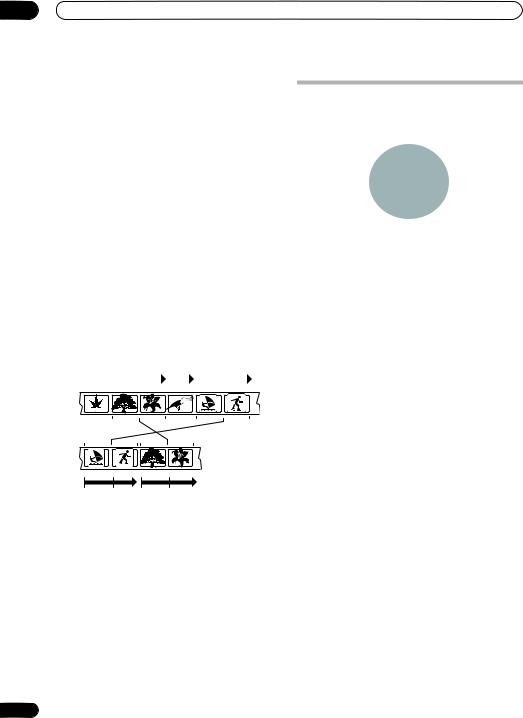
01Antes de começar
*Gravação em ‘formato DVD-Vídeo’: A utilização do formato DVD-Vídeo para gravação em discos DVD-R e DVD-RW é referida como gravação em ‘Modo Vídeo’ nos gravadores de DVD da Pioneer. O suporte de reprodução de discos DVD-R / DVD-RW é opcional para os fabricantes de equipamento de reprodução de DVD, e alguns desses equipamentos não lêem discos DVD- R e DVD-RW gravados no formato DVD-Vídeo.
Nota: Os discos têm de ser ‘finalizados’.
O sistema suporta a gravação de programas radiodifundidos de cópia única que utilizam o sistema de protecção contra cópia CPRM (ver CPRM, na página 53) em discos DVD-RW em modo VR compatíveis com CPRM. As gravações CPRM só podem ser reproduzidas em leitores especificamente compatíveis com CPRM.
•Preciso de dois gravadores de DVD para fazer edição? Que tipo de edição posso fazer?
Ao contrário da edição de cassetes de vídeo, só precisa de um gravador de DVD para editar discos. Nos DVD, edita-se fazendo uma ‘Play List’ (Lista de Reprodução) do que se pretende reproduzir e quando. Ao reproduzir, o disco é lido de acordo com a Lista de Reprodução.
Original
Título 1 |
|
|
|
|
|
|
Título 2 |
|
Título 3 |
|
|
|
|||
|
|
|
|
|
|
|
|
|
|
|
|
|
|
|
|
|
|
|
|
|
|
|
|
|
|
|
|
|
|
|
|
Capítulo 1 |
Capítulo 2 |
Capítulo 3 Capítulo 1 |
|
|
Capítulo 1 |
Capítulo 2 |
|
||||||||
|
|
|
|
|
|
|
|
|
|
|
|
|
|
|
|
|
|
|
|
|
|
|
|
|
|
|
|
|
|
|
|
Título 1 |
|
Título 2 |
Capítulo 1 |
Capítulo 2 |
Capítulo 1 Capítulo 2 |
Play List (Lista de Reprodução)
Ao longo deste manual, verá frequentemente as expressões Original e Lista de Reprodução com referência ao conteúdo real e à versão editada.
•O conteúdo Original refere-se ao que está realmente gravado no disco.
•O conteúdo Play List (Lista de Reprodução) refere-se à versão editada do disco – ou seja, a forma como o conteúdo Original deve ser reproduzido.
12
Sobre o disco rígido interno
O disco rígido (HDD) interno é um equipamento frágil. Ao utilizar o gravador, observe as seguintes precauções para prevenir danos no disco rígido.
HDD
É aconselhável realizar cópias de segurança de gravações importantes para discos DVD-R/RW, para as salvaguardar de perdas acidentais.
•Não mova a unidade principal do sistema enquanto está ligada.
•Instale e utilize o sistema numa superfície estável e plana.
•Não bloqueie o ventilador/a ventoinha posterior.
•Não utilize o sistema em ambientes excessivamente quentes ou húmidos ou em locais sujeitos a alterações bruscas de temperatura, que podem originar a ocorrência de humidade no interior do sistema. A humidade pode danificar o disco rígido.
•Quando o sistema está activado, não o desligue da tomada de corrente nem desligue a electricidade no quadro.
•Não mova a unidade principal do sistema imediatamente após desligá-la. Se precisar de mover o sistema, siga os procedimentos abaixo descritos:
1 Depois de o visor mostrar a mensagem POWER OFF, aguarde pelo menos dois minutos.
2 Desligue a ficha da tomada de corrente.
3 Desloque o sistema.
•Se houver uma falha de corrente enquanto o sistema está ligado, é possível que se percam alguns dados contidos no disco rígido.
•O disco rígido é muito delicado. Se utilizado indevidamente ou num ambiente inadequado, pode avariar-se ao fim de poucos anos de utilização. Os sinais de problemas incluem a paragem inesperada da reprodução e a ocorrência de ruído na imagem (efeito de mosaico). Por vezes, porém, a avaria do disco rígido não é antecedida de quaisquer sinais.
Se o disco rígido se avariar, não será possível reproduzir material gravado. Neste caso, será necessário substituir a unidade do disco rígido (o que não está coberto fora do período de garantia).
Note que, se for necessário substituir o disco rígido devido a avaria do mesmo, todo o material nele gravado se perderá.
Po
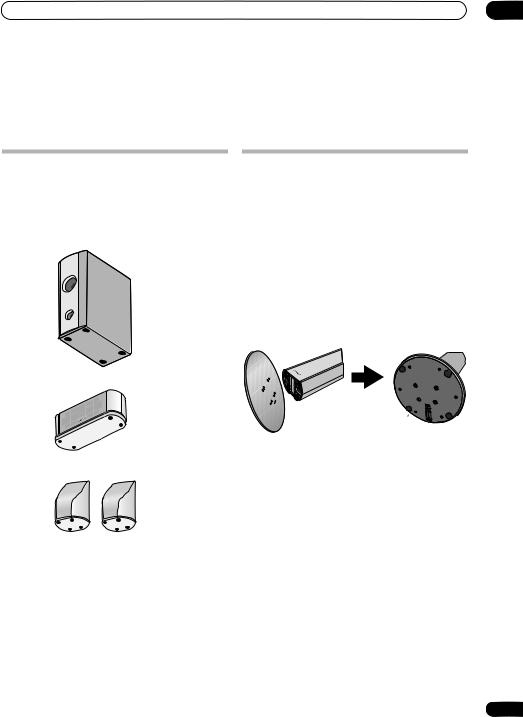
Montagem e ligação das colunas |
02 |
Capítulo 2
Montagem e ligação das colunas
Fixação dos calços antideslizantes
Fixe os quatro calços antideslizantes grandes à base do subwoofer (como mostra o desenho). Os calços pequenos destinam-se às colunas de som Surround (se for utilizada a configuração de 5 pontos) e à coluna central.
Subwoofer (embalado separadamente)
Precauções de segurança na instalação
Ao montar as colunas, deite-as de lado para evitar acidentes ou danos. Proceda à montagem, instalação e colocação das colunas numa superfície estável.
Montar os suportes das colunas e fixar as colunas frontais
1 Una as bases de suporte das colunas às hastes utilizando os parafusos fornecidos.
Utilizando quatro parafusos pequenos para cada suporte, una a base à haste como se mostra nos desenhos abaixo. Certifique-se de que o logotipo Pioneer na haste fica virado para a frente e o orifício na base (para o cabo de coluna) virado para trás.
Coluna central
Colunas de som Surround
Logotipo Pioneer
Orifício para cabo de coluna
Uma vez alinhadas a haste e a base, fixe-as com os parafusos pequenos nos pontos indicados do lado esquerdo.
13
Po
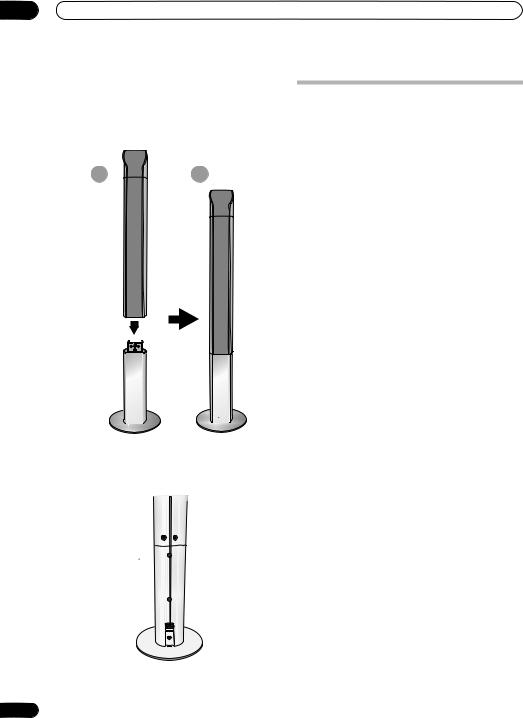
02 Montagem e ligação das colunas
2 Coloque as colunas frontais nos suportes como se indica abaixo.
Alinhe a base da coluna com o suporte (figura A) e, em seguida, encaixe a coluna suavemente no suporte (figura B). Utilize uma pressão uniforme para que a coluna fique totalmente inserida e bem fixa.
3 Fixe a coluna ao suporte com os parafusos fornecidos.
Utilizando dois parafusos grandes para cada suporte, fixe a coluna ao suporte como mostra o desenho abaixo.
4 Quando tiver concluído, consulte as secções abaixo para se inteirar das opções de configuração de colunas que o sistema disponibiliza.
14
Configuração habitual de som Surround com 5 pontos
Trata-se de uma configuração de colunas de som Surround multicanal comum que proporciona um som de cinema em casa de 5.1 canais ideal. Veja também o capítulo 13, na página 103.
Coluna |
Coluna central |
Coluna |
frontal |
|
frontal |
esquerda |
|
direita |
|
Subwoofer |
|
|
Posição de audição |
|
Som |
|
Som |
Surround |
|
Surround |
esquerda |
|
direita |
1 Separe as colunas de som Surround das colunas frontais.
Para o fazer, rode a coluna de som Surround de modo a que a seta na sua base fique alinhada com a posição DETACH POSITION (%), no topo da coluna frontal. Feito isto, pode remover-se facilmente a coluna de som Surround, puxando-a suavemente para cima.

 Cuidado
Cuidado
•Para evitar acidentes durante a sua utilização, certifique-se de que a coluna de som Surround está fixa rodando-a de modo a que a seta , na sua base, não coincida com a zona UNLOCK AREA.
Po
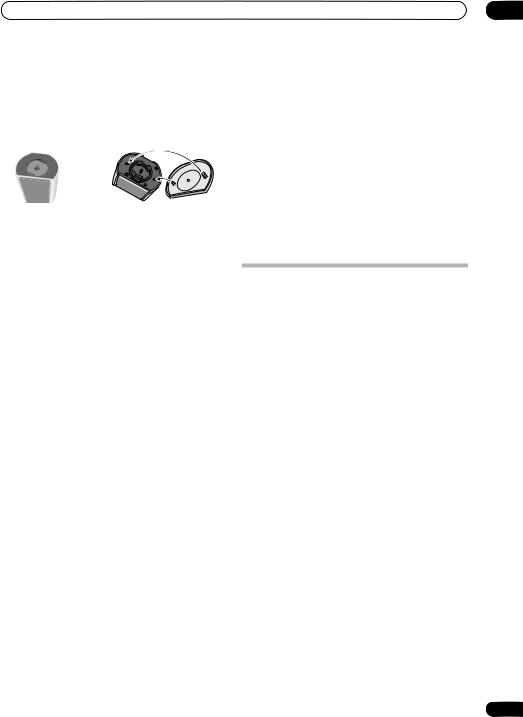
Montagem e ligação das colunas |
02 |
2 Instale as coberturas das colunas frontais e as bases das colunas de som Surround.
Alinhe os orifícios com os pinos existentes nas coberturas ou nas bases, como se indica abaixo. Prima firmemente.
3Coloque os calços antideslizantes na base de cada uma das colunas central e de som Surround.
Utilize a fita adesiva para colocar 4 calços na base de cada coluna.
4Ligue o sistema de colunas.
Consulte Ligar o sistema, na página 17, para ligar as colunas devidamente. Depois de ligados os cabos de coluna, passe o cabo de coluna frontal pelo orifício na base do suporte da coluna, como se mostra abaixo.
Utilize uma superfície estável para o fazer e assente as colunas de lado.
Para que o suporte fique firme quando na vertical, encaixe o cabo na ranhura da base, como se mostra abaixo.
Configuração de som Surround frontal com 3 pontos
Esta configuração é ideal quando não é possível a colocação posterior de colunas de som Surround ou se pretende evitar a utilização de longos cabos de coluna na área de audição. Veja também o capítulo 13, na
página 103.
Coluna |
|
|
|
|
Coluna central |
|
|
Coluna |
||
frontal |
|
|
|
|
|
|
|
|
|
frontal |
esquerda |
|
|
|
|
|
|
|
|
|
direita |
|
|
|
|
|
|
|
|
|
|
|
|
|
|
|
Subwoofer |
|
|
|
|||
|
|
|
|
|
||||||
|
Som |
Som |
||||||||
|
Surround |
Surround |
||||||||
|
esquerda |
direita |
||||||||
Posição de audição
1 Coloque os calços antideslizantes na base da coluna central.
Utilize a fita adesiva para colocar 4 calços na base da coluna.
15
Po
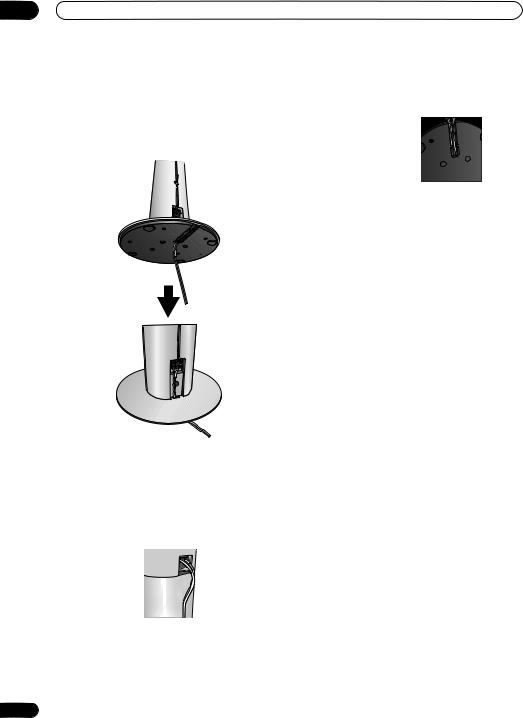
02 Montagem e ligação das colunas
2 Ligue o sistema de colunas.
Consulte Ligar o sistema, na página 17, para ligar as colunas devidamente. Depois de ligados os cabos das colunas frontais, passe-os pelo orifício na base do suporte da coluna, como se mostra abaixo. Utilize uma superfície estável para o fazer e assente as colunas de lado.
Para que o suporte fique firme quando na vertical, encaixe os cabos nas ranhuras da base, como se mostra abaixo.
3 Rode as colunas de som Surround 50° na direcção da parede mais próxima.
A coluna deixará de rodar a um ângulo de cerca de 50°. Esta posição só é necessária nos modos FrontMovie e FrontMusic (deixe-as viradas para a frente no modo
ExtraPower). Consulte Utilizar os modos de som Surround frontal, na página 40, para mais informações sobre os modos Front Surround.
Depois de ligar os cabos às colunas de som Surround, fixe-os utilizando as ranhuras previstas para o efeito, como se mostra do lado esquerdo. Deixe 10 cm de folga em relação aos terminais de coluna, para que a coluna superior (de som Surround) possa rodar livremente.
Quando tiver terminado, passe os cabos de coluna de som Surround através do orifício na base do suporte, como se indica acima.
/
 Cuidado
Cuidado
•Para evitar acidentes durante a sua utilização, certifique-se de que a coluna de som Surround está fixa rodando-a de modo a que a seta , na sua base, não coincida com a zona UNLOCK AREA.
Com a configuração de 3 pontos, recomenda-se a fixação das colunas de som Surround, durante a sua utilização, com as tiras adesivas fornecidas.
Tiras adesivas 
16
Po
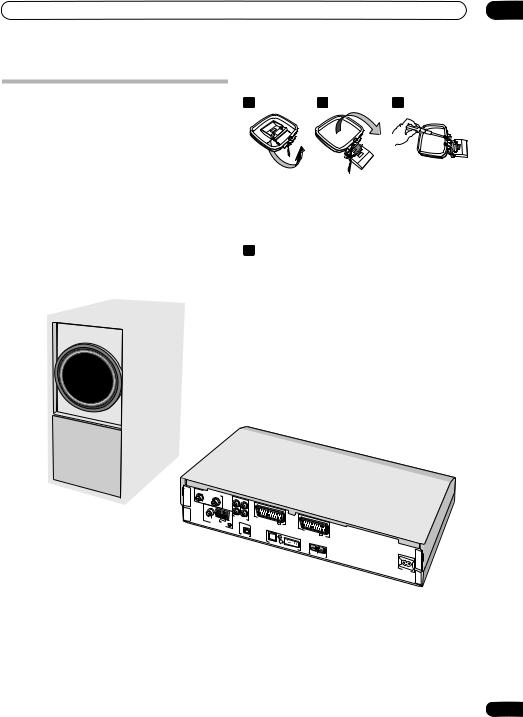
Montagem e ligação das colunas |
02 |
Ligar o sistema
 Cuidado
Cuidado
•Antes de ligar o sistema, complete a montagem das colunas (veja as páginas 13 a 16).
1 Ligue o sintonizador DVD-RW/HDD ao subwoofer activo.
 Cuidado
Cuidado
•Ao ligar o sistema ou ao alterar as ligações, não se esqueça de o desactivar e de desligar o cabo de alimentação de energia da tomada de corrente. Não ligue o cabo de alimentação de energia à tomada de corrente antes de completar todas as ligações.
Subwoofer activo
Montagem da antena de quadro AM
|
|
|
 Curve o suporte na direcção indicada pela seta.
Curve o suporte na direcção indicada pela seta.
 Encaixe o quadro no suporte. Se pretender instalar a antena numa parede ou outra superfície, execute este passo depois de fixar o suporte com parafusos.
Encaixe o quadro no suporte. Se pretender instalar a antena numa parede ou outra superfície, execute este passo depois de fixar o suporte com parafusos.
É aconselhável verificar a qualidade da recepção antes de fixar o suporte com parafusos.
Antena de quadro AM
Antena de fio FM
R FRONT
L
CENTER
R SURROUND
L
Cabo de sistema A, de 12 pinos (fichas azuis)
OUT |
VHF/UHF |
ANTENNA |
|
|
|
||
|
|
IN |
|
|
FM |
|
|
|
UNBAL |
|
|
|
|
75Ω |
AM |
|
|
AM/FM |
|
|
|
LO |
|
|
|
|
ANTENNA OP |
IN |
OUT |
L |
|
R |
|
ANALOG AUDIO |
|
IN
CONTROL |
Sintonizador DVD-RW/HDD
AV 2 |
(LINE1/ |
DECOD |
|
|
|
|
(AUTO |
|
ER) |
|
|
||
|
|
START REC) |
|
|
||
|
|
|
|
AV 1 |
(RGB)-TV |
|
|
|
|
|
|
|
|
|
|
|
USEONLY |
|
|
|
|
|
|
|
WITH S- |
|
|
|
|
|
|
DVR727HSW |
|
|
|
|
|
|
|
OUT |
|
|
|
|
|
|
OPTICAL |
IN |
|
|
|
|
|
|
DIGITAL AUDIO |
AC IN
Cabo de sistema B, de 16 pinos (fichas pretas)
17
Po

02 Montagem e ligação das colunas
2 Ligue as colunas ao subwoofer activo.
 Todos os cabos de coluna, colunas e terminais do subwoofer activo têm uma marcação de cor. Ligue a extremidade colorida de cada cabo de coluna aos terminais coloridos, e a outra aos terminais pretos.
Todos os cabos de coluna, colunas e terminais do subwoofer activo têm uma marcação de cor. Ligue a extremidade colorida de cada cabo de coluna aos terminais coloridos, e a outra aos terminais pretos.
Empurre a patilha do terminal para o abrir; insira os fios, certificando-se de que não há fios soltos. Solte a patilha para fixar os fios.
 Ligue todas as colunas da mesma forma.
Ligue todas as colunas da mesma forma.
 Cuidado
Cuidado
•Não ligue as colunas fornecidas a outro amplificador ou a outro sistema, pois isso poderá danificá-las ou provocar um incêndio.
 Cuidado
Cuidado
•Estes terminais de coluna estão sob VOLTAGEM PERIGOSA. Para evitar o risco de choque eléctrico ao ligar ou desligar os cabos de coluna, desligue o cabo de alimentação de energia antes de tocar em quaisquer componentes não isolados.
Coluna frontal direita |
Coluna frontal esquerda |
Vermelho 
Vermelho |
|
Branco |
Verde |
Coluna central |
a |
|
b |
|
AC IN |
|
Verde |
Branco |
|
|
Cinzento |
|
Azul |
|
Som Surround |
|
Som Surround |
direita |
|
esquerda |
|
Vermelho |
Branco |
|
Cinzento |
Verde |
|
Azul |
|
|
|
Cinzento |
Antes de ligar, retire o |
Azul |
isolamento protector de
cada extremidade.
18
Po
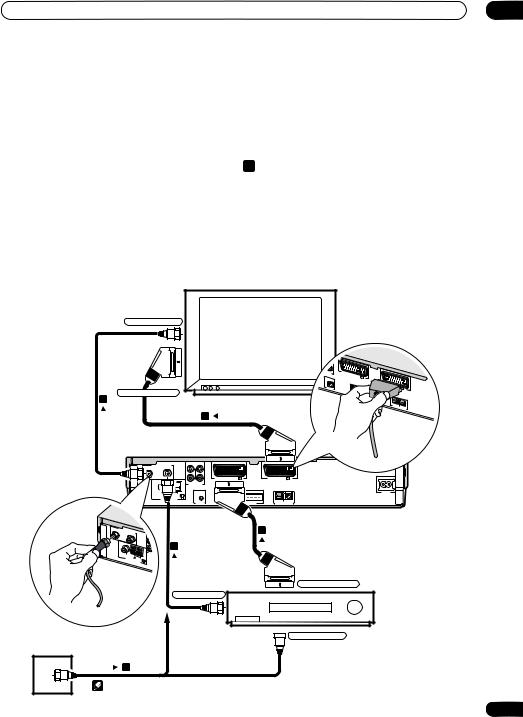
Montagem e ligação das colunas |
02 |
3 Ligue o sintonizador DVD-RW/HDD ao televisor e ao videogravador.
 Importante
Importante
•Não ligue o sintonizador DVD-RW/HDD ao televisor através de um videogravador. A imagem pode ficar distorcida devido a tecnologia de protecção contra cópia. Ligue sempre o sintonizador DVD-RW/HDD directamente ao televisor.
Ligar ao televisor
 Ligue o cabo SCART fornecido ao conector AV1 (RGB)-TV do sintonizador DVD-RW/HDD e ao televisor.
Ligue o cabo SCART fornecido ao conector AV1 (RGB)-TV do sintonizador DVD-RW/HDD e ao televisor.
 Utilize um cabo de antena RF para ligar o conector VHF/UHF ANTENNA OUT do sintonizador DVD-RW/ HDD à entrada de antena do televisor.
Utilize um cabo de antena RF para ligar o conector VHF/UHF ANTENNA OUT do sintonizador DVD-RW/ HDD à entrada de antena do televisor.
Ligar ao videogravador
 Utilize um cabo SCART para ligar o videogravador ao conector AV2 (LINE 1/DECODER).
Utilize um cabo SCART para ligar o videogravador ao conector AV2 (LINE 1/DECODER).
 Ligue a saída de antena do videogravador ao conector VHF/UHF ANTENNA IN do sintonizador DVDRW/HDD, por meio de um cabo de antena RF.
Ligue a saída de antena do videogravador ao conector VHF/UHF ANTENNA IN do sintonizador DVDRW/HDD, por meio de um cabo de antena RF.
Caso não estejam ainda ligadas, ligue a tomada de antena/televisão por cabo à entrada de antena do videogravador.
 Nota
Nota
•Encontrará informações detalhadas sobre outras ligações no capítulo 17 (veja a página 123).
Entrada de antena
Conector AV SCART
b
Televisor |
a |
OUT |
|
TICAL |
IN |
|
DIGITAL AUDIO |
Tomada de antena/ televisão por cabo
|
VHF/UHF ANTENNA |
IN |
OUT |
OUT |
|
L |
|
IN |
|
|
AV 2 (LINE1/ DECODER) |
AV 1 (RGB)-TV |
R
ANALOG AUDIO
AM |
IN |
|
|
AC IN |
|
|
|
||
LOOP |
|
|
|
|
ANTENNA |
|
USE ONLY WITH S-DVR9SW |
OUT |
IN |
|
CONTROL |
OPTICAL DIGITAL AUDIO |
||
c
d
Conector AV SCART
Saída de antena
Videogravador  Entrada de antena
Entrada de antena
e
Se não pretender ligar um videogravador, ligue o cabo de antena RF da tomada de antena/televisão por cabo directamente ao sintonizador DVD-RW/HDD.
19
Po
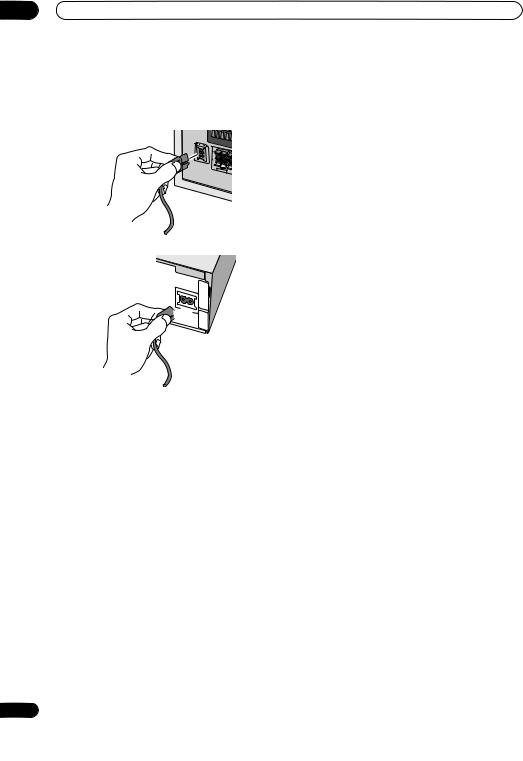
02 Montagem e ligação das colunas
4 Ligue à electricidade.
Ligue os cabos de alimentação de energia fornecidos às tomadas AC IN do sintonizador DVD-RW/HDD e do subwoofer. Ligue-os depois a uma tomada de corrente.
R |
L |
FRONT |
CENTER |
 AC IN
AC IN
O aparelho deve ser desligado retirando a ficha de rede da tomada de corrente quando não for utilizado durante um período prolongado (por exemplo, durante um período de férias).
Cuidados a ter com o cabo de alimentação
Pegue no cabo de alimentação pela ficha. Não retire a ficha da tomada puxando o cabo, mas sim a ficha, e nunca toque no cabo de alimentação com as mãos molhadas, pois isso pode provocar um curto-circuito ou um choque eléctrico. Não coloque o aparelho ou uma peça de mobiliário, etc., sobre o cabo de alimentação, nem exerça pressão sobre o mesmo. Nunca faça um nó com o cabo nem o ate a outros cabos. Os cabos de alimentação devem ser colocados de modo a não poderem ser pisados. Um cabo de alimentação danificado pode provocar um incêndio ou choques eléctricos. Verifique o cabo de alimentação de vez em quando. Se estiver danificado, adquira um novo no centro de serviço autorizado da Pioneer mais próximo ou no seu revendedor.
Se a ficha CA do aparelho não corresponder à tomada CA que pretende usar, é necessário removê-la e instalar uma ficha apropriada. A substituição e a instalação de uma ficha CA no cabo de alimentação de energia do aparelho devem ser realizadas exclusivamente por pessoal técnico qualificado. Se introduzida numa tomada CA, a ficha removida pode causar forte choque eléctrico. Certifique-se de que ela é deitada fora após a remoção.
20
Po
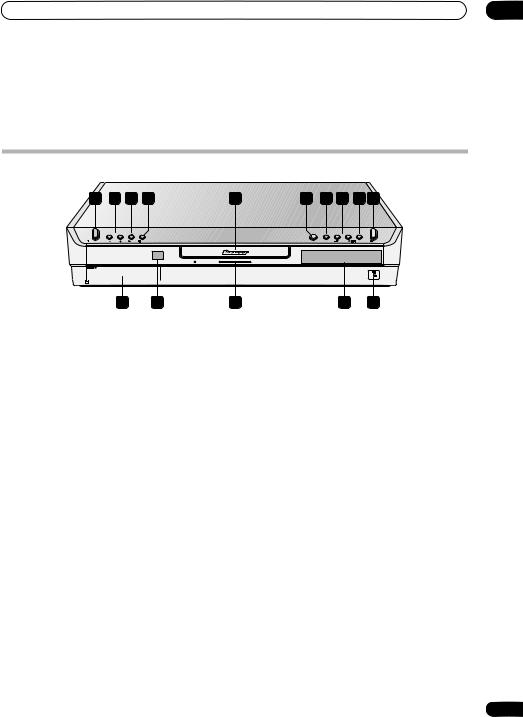
Controlos e visores |
03 |
Capítulo 3
Controlos e visores
Painel frontal
1 |
2 |
3 |
4 |
5 |
6 |
7 |
8 |
9 10 |
STANDBY/ON |
VOLUME |
PLAY |
STOP |
|
OPEN/CLOSE HDD/DVD |
|
STOP REC REC |
|
PULL OPEN
|
|
|
|
DV IN/OUT |
14 |
13 |
15 |
12 |
11 |
1 STANDBY/ON
Prima para ligar o sistema ou para o colocar em modo de espera.
2 Botões VOLUME
Utilize para ajustar o volume.
3 PLAY
Prima para iniciar ou prosseguir a reprodução.
4 STOP
Prima para parar a reprodução.
5Tabuleiro de discos
6OPEN/CLOSE
Prima para abrir/fechar o tabuleiro de discos.
7 HDD/DVD
Prima para comutar entre a unidade de disco rígido (HDD) e DVD para gravação e reprodução.
8 –/ +/ (páginas 30 e 31)
Utilize para mudar de canal de televisão, saltar capítulos/ faixas, etc.
9 STOP REC
Prima para parar a gravação.
10 REC
Prima para iniciar a gravação.
11Ficha tipo jack DV IN/OUT (páginas 65, 116 e 128) Ficha digital tipo jack de entrada/saída para utilização com uma câmara DV.
12Visor do painel frontal
Consulte Visor, na página 22, para mais detalhes.
13Sensor remoto IV (página 9)
14Entradas do painel frontal e ficha tipo jack para auscultadores (página 128)
Puxe a cobertura para baixo, no local indicado, para aceder às fichas de entrada tipo jack do painel frontal. Especialmente indicadas para a ligação de câmaras de vídeo e outro equipamento portátil.
15Indicador HDD
Acende-se com a cor azul quando se encontra seleccionado o disco rígido.
21
Po
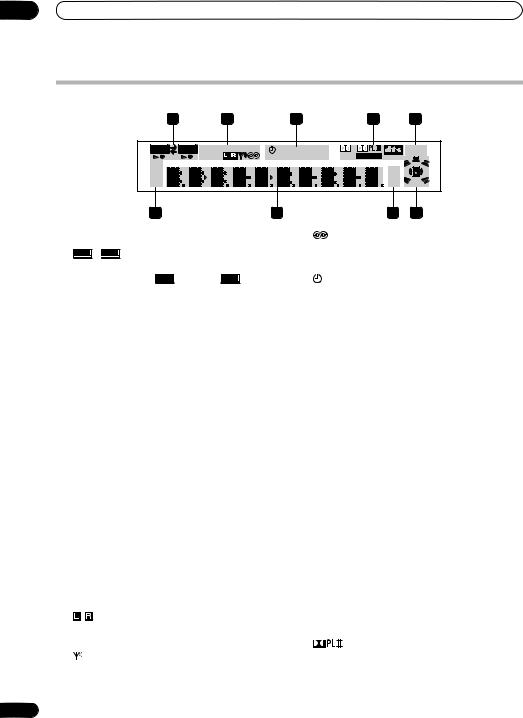
03 Controlos e visores
Visor
1 |
|
2 |
3 |
|
4 |
5 |
HDD |
DVD |
SR+NICAM MONO ST |
OVER |
D |
|
F.SURR. |
|
|
DVDR W |
VPS NTSC |
|
ADV.SURR. |
DIALOG |
FINE |
|
V PL |
AUTO PDC ANAFIX MUTE |
|
|
|
|
|
|
|
REM |
|
|
SP |
|
|
|
|
|
|
LP |
|
|
|
|
MHz |
|
EP |
|
|
|
|
|
|
MN |
|
|
|
|
kHz |
|
9 |
|
|
8 |
|
7 |
6 |
1 Indicadores de reprodução/gravação HDD e DVD
HDD 



 DVD
DVD 

 (página 29)
(página 29)
As setas indicam o sentido da operação de cópia
entre o disco rígido ( HDD 
 ) e o DVD ( DVD
) e o DVD ( DVD 

 ).
).
Indicadores PLAY / REC
Acendem-se durante a reprodução/gravação; piscam quando a reprodução/gravação é interrompida.
2SR+
Acende-se quando o modo de comando SR+ está activado (página 130).
NICAM
Acende-se quando o áudio radiodifundido tem codificação.
MONO
Acende-se quando está seleccionada uma recepção de rádio em FM mono.
ST
Acende-se quando está a ser recebida uma emissão de rádio em FM no modo stereo automático.
DVD / R / W
Indica o tipo de DVD gravável introduzido: DVD-R ou DVD-RW.
V
Acende-se quando está introduzido um disco em modo Vídeo não finalizado.
PL
Acende-se quando está introduzido um disco em modo VR e o sistema se encontra no modo Play List.
Indica que canais de uma emissão bilingue são gravados (página 30).
Acende-se quando está a ser recebida uma emissão de rádio.
Acende-se quando está a ser apresentada informação RDS.
3
Acende-se quando foi definida uma gravação temporizada. (O indicador pisca se o temporizador foi definido para DVD mas não se encontra introduzido um disco gravável, ou se foi definido para o disco rígido mas este não se encontra em condições de ser gravado) (página 56).
AUTO
Acende-se quando foi definida a função Auto Start Recording e enquanto ela está em curso (página 64).
OVER
Acende-se quando o nível das entradas LINE1 ou LINE2 é demasiado alto (página 116).
VPS / PDC
Acende-se quando está a ser recebida uma emissão VPS/PDC durante uma gravação temporizada com a opção VPS/PDC activada (página 56).
NTSC
Acende-se durante a reprodução de vídeo de formato NTSC.
ANA FIX
Acende-se quando o modo de saída analógica está definido para Fix (página 129).
MUTE
Acende-se para indicar que o sistema está silenciado.
42 D
Acende-se durante a reprodução de uma fonte Dolby Digital (página 38).
Acende-se durante a descodificação Dolby Pro Logic II (página 38).
22
Po
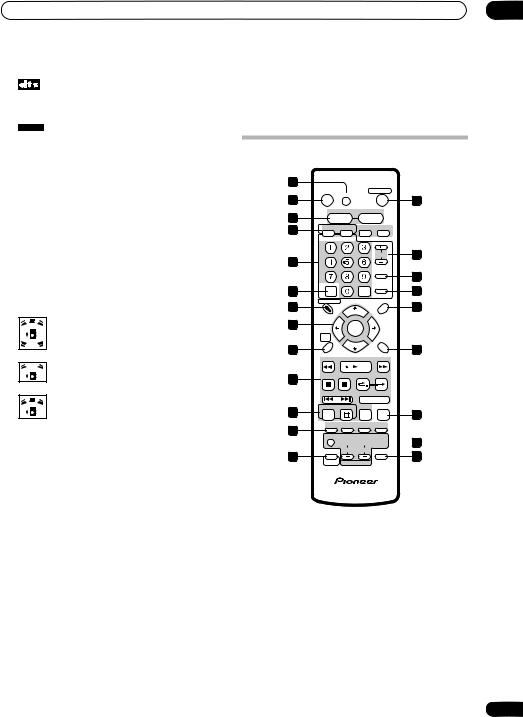
Controlos e visores |
03 |
Acende-se durante a reprodução de uma fonte DTS (página 38).
ADV.SURR.
Acende-se quando está seleccionado um dos modos de audição Advanced Surround ou Front Surround (página 39).
5F.SURR.
Acende-se durante a reprodução em modo Front Surround (página 40).
DIALOG
Acende-se quando a função de realce do diálogo está activada (página 41).
6Indicadores das colunas
Mostram que colunas estão a ser utilizadas para a saída da fonte actual (não são diagramas de colocação). Os desenhos abaixo mostram alguns exemplos de indicações.
Som Surround de 5.1 canais
Som stereo (2.1 canais)
Som de 3.1 canais
7REM
Acende-se quando o visor de caracteres indica o tempo de gravação restante disponível.
kHz / MHz
Indica a unidade de frequência apresentada no visor de caracteres (kHz para AM, MHz para FM).
8Visor de caracteres
9Indicadores de qualidade da gravação (página 53)
FINE
Acende-se quando o modo de gravação está definido para FINE (a melhor qualidade).
SP
Acende-se quando o modo de gravação está definido para SP (Standard Play – reprodução padrão).
LP
Acende-se quando o modo de gravação está definido para LP (Long Play – reprodução longa).
EP
Acende-se quando o modo de gravação está definido para EP (Extended Play – reprodução prolongada).
MN
Acende-se quando o modo de gravação está definido para MN (nível de gravação manual).
Telecomando
1
|
STANDBY/ON |
MUTE |
|
ONE TOUCH COPY |
|
|
2 |
|
|
|
|
3 |
|
|
|
|
|
|||
4 |
– VOLUME |
+ |
|
|||
5 |
HDD |
DVD |
FM/AM |
AUDIO INPUT |
|
|
|
|
|||||
|
|
|
|
|
DIG/ANA |
|
|
|
|
|
|
CHANNEL |
6 |
7 |
|
|
|
|
|
|
|
|
|
|
VIDEO INPUT |
8 |
|
|
|
|
|
|
|
|
|
SHOWVIEW |
|
|
|
TV/DVD |
|
9 |
|
|
|
TV DIRECT REC |
10 |
|
|
|
CLEAR |
|
|||
11 |
DISC NAVIGATOR |
|
|
|
DVD MENU |
12 |
|
TUNE + |
|
|
|||
|
|
|
|
|
||
|
TOP MENU |
|
|
|
PLAY LIST |
|
13 |
SR+ |
|
|
|
SYSTEM |
|
ST – |
|
ST + SETUP |
|
|||
|
ENTER |
|
|
|
||
|
HOME |
|
|
|
|
|
|
MENU |
|
|
|
RETURN |
|
14 |
|
TUNE – |
|
|
15 |
|
TEST TONE |
|
CH LEVEL |
||||
|
REV SCAN |
PLAY |
|
FWD SCAN |
|
|
16 |
PAUSE |
STOP |
BACK |
CM |
SKIP |
|
|
|
|
|
|
|
|
|
PREV |
NEXT |
STEP/SLOW |
|
||
|
|
|
|
|
|
|
17 |
REC |
STOPREC |
REC MODE |
NAVI MARK |
18 |
|
|
|
|
|
|
||
|
SURROUND |
ADVANCED |
DIALOGUE |
SOUND |
|
|
19 |
AUDIO |
SUBTITLE |
ANGLE |
PLAY MODE |
|
|
STANDBY/ON |
|
|
INPUT |
|
||
|
|
|
|
|||


 20
20
21 |
CHANNEL |
VOLUME |
DISPLAY |
22 |
|
|
|||
|
|
DIMMER |
||
SHIFT |
TV CONTROL |
|
||
 Importante
Importante
•Acede-se às funções impressas a verde no telecomando premindo o botão indicado enquanto se mantém premido o botão SHIFT.
1 MUTE
Prima para silenciar todo o som das colunas e dos auscultadores. Prima novamente para cancelar e restaurar o som.
2 STANDBY/ON
Prima para ligar o sistema ou para o colocar em modo de espera.
23
Po
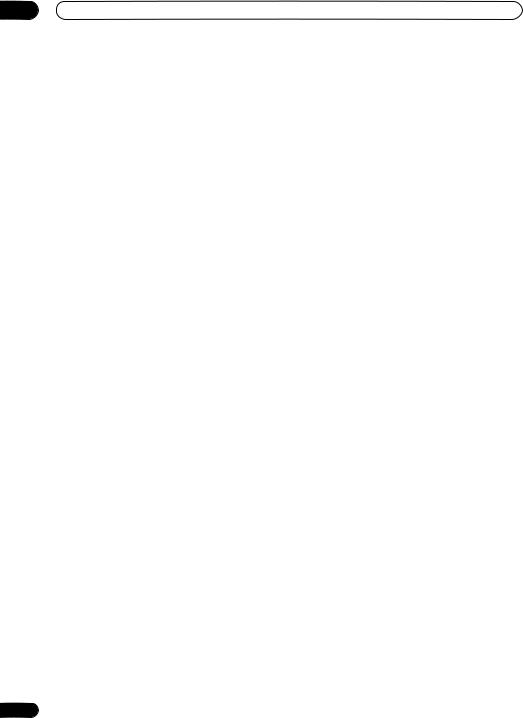
03 Controlos e visores
3 ONE TOUCH COPY (página 70)
Prima para iniciar a gravação com um toque do título que está a ser reproduzido para um DVD ou para o disco rígido.
4 VOLUME +/–
Utilize para ajustar o volume.
5Botões de selecção de função
HDD (página 29)
Prima para seleccionar o disco rígido (HDD) para gravação ou reprodução.
DVD (página 29)
Prima para seleccionar o DVD para gravação ou reprodução.
FM/AM (página 100)
Prima para seleccionar o sintonizador de rádio integrado.
AUDIO INPUT (página 37)
Prima várias vezes para seleccionar uma das entradas de áudio externas (DIGITAL ou ANALOG).
6CHANNEL +/– (página 30)
Prima para mudar o canal do sintonizador de televisão integrado.
7 Botões alfanuméricos e CLEAR
Utilize os botões numéricos para a selecção de faixas/ capítulos/títulos, a selecção de canais, etc.
Utilize o botão CLEAR para cancelar uma entrada e iniciar de novo.
8 VIDEO INPUT
Prima para alterar a entrada para gravação e reprodução.
9 SHOWVIEW (página 60)
Prima e, em seguida, utilize os botões numéricos para introduzir um número de programação ShowView para gravação temporizada.
10TV DIRECT REC (página 55)
Prima para iniciar a gravação independentemente do canal para o qual o televisor está definido.
+ SHIFT: TV/DVD (página 31)
Prima para comutar entre o modo TV, em que recebe a imagem e o som do sintonizador do televisor, e o modo DVD, em que recebe a imagem e o som do sintonizador do sistema (ou de uma entrada externa).
11 DISC NAVIGATOR (páginas 42 e 84) / TOP MENU
(página 33)
Prima para apresentar o ecrã Disc Navigator ou o menu superior caso esteja introduzido um disco DVD-Vídeo.
24
+ SHIFT: SR+
Prima para configurar o modo SR+ e para activar/ desactivar o comando SR+ (página 130).
12 PLAYLIST (páginas 84 e 92) / DVD MENU
(página 33)
Prima para alternar entre conteúdos Original e Play List em discos em modo VR, ou para apresentar o menu de disco caso esteja introduzido um disco DVD-Vídeo.
+ SHIFT: SYSTEM SETUP
Utilize para aceder ao sistema de menus para configuração de som Surround, definições do sintonizador, etc. (páginas 28, 100, 103 e 132).
13/ / / (botões de cursor) e botão ENTER
Utilize para navegar em todos os visores no ecrã. Prima ENTER para seleccionar a opção actualmente realçada.
TUNE +/–
Utilize para sintonizar o rádio.
ST +/–
Utilize para seleccionar estações predefinidas ao ouvir rádio.
14HOME MENU (página 35)
Prima para apresentar o Home Menu, a partir do qual pode navegar por muitas das funções do sistema.
+ SHIFT: TEST TONE
Utilize para reproduzir o som de teste (para configuração das colunas) (página 104).
15RETURN
Prima para regressar ao nível anterior no menu ou visor no ecrã.
+ SHIFT: CH LEVEL
Utilize para ajustar o nível das colunas (página 104).
16 Controlos de reprodução (página 31)
REV SCAN / FWD SCAN (páginas 31 e 45) Prima para iniciar a pesquisa para trás ou para a frente. Volte a premir para alterar a velocidade.
PLAY (página 31)
Prima para iniciar a reprodução.
PAUSE (página 31)
Prima para interromper a reprodução ou a gravação.
STOP (página 31)
Prima para parar a reprodução.
CM BACK (commercial back – saltar anúncios para trás) (página 31)
Prima várias vezes para saltar progressivamente para trás no áudio ou no vídeo que está a ser reproduzido.
Po
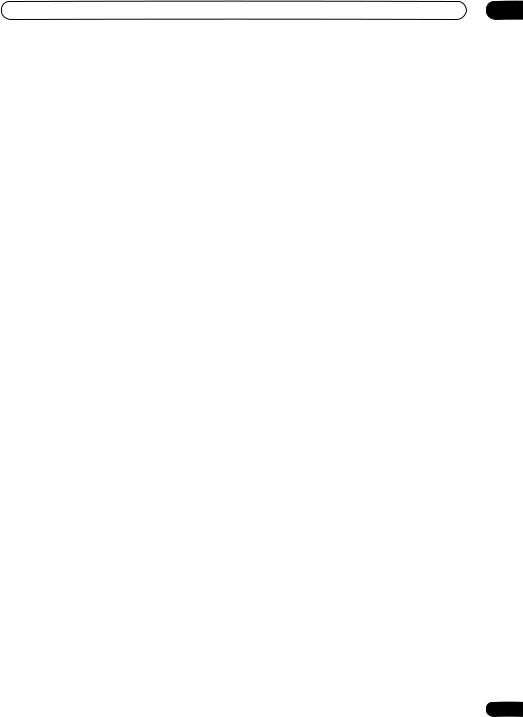
Controlos e visores |
03 |
CM SKIP (commercial skip – saltar anúncios para a frente) (página 31)
Prima várias vezes para saltar progressivamente para a frente no áudio ou no vídeo que está a ser reproduzido.
PREV / NEXT (página 31)
Prima para saltar para o título/capítulo/faixa/pasta anterior ou seguinte, ou para apresentar a página de menu anterior ou seguinte.
STEP/SLOW (páginas 31 e 45) Durante a reprodução, prima para iniciar a
reprodução em câmara lenta; quando a reprodução está interrompida, prima para visualizar o fotograma anterior ou seguinte.
17 Controlos de gravação (página 29)
REC
Prima para iniciar a gravação. Prima repetidamente para definir o tempo de gravação em blocos de 30 minutos.
STOP REC
Prima para parar a gravação.
REC MODE (página 54)
Prima repetidamente para alterar o modo de gravação (qualidade da imagem).
18 NAVI MARK (página 44)
Prima para seleccionar uma imagem em miniatura do título actual para utilização no ecrã Disc Navigator.
19 Botões de função de reprodução de DVD e de modo de som Surround/optimização do som
AUDIO (páginas 30 e 50)
Muda o idioma ou o canal de áudio. (Quando não está a ser reproduzido ou gravado um disco, prima para mudar o áudio do sintonizador.)
+ SHIFT: SURROUND
Utilize para seleccionar um modo de som Surround (página 38).
SUBTITLE (página 50)
Apresenta/altera as legendas contidas em discos DVD-Vídeo multilingues.
+ SHIFT: ADVANCED
Utilize para seleccionar um modo de som Surround avançado (página 39).
ANGLE (página 51)
Muda o ângulo da câmara em discos com cenas multi-ângulo.
+ SHIFT: DIALOGUE
Utilize para seleccionar um modo de diálogo (página 41).
PLAY MODE (página 46)
Prima para apresentar o menu Play Mode (para funções como a procura, a reprodução repetitiva e a reprodução de programa).
+ SHIFT: SOUND (página 41)
Prima para aceder ao menu de som, onde pode ajustar os sons graves e agudos, etc.
20 TV CONTROL (página 132)
Após a configuração, utilize estes controlos para comandar o televisor.
21 SHIFT
Prima para aceder a funções impressas a verde no telecomando.
22DISPLAY (páginas 35 e 71)
Apresenta/altera os visores de informação no ecrã. Também altera os visores RDS (página 102).
+ SHIFT: DIMMER
Prima para comutar entre a apresentação normal ou obscurecida do visor do painel frontal.
25
Po
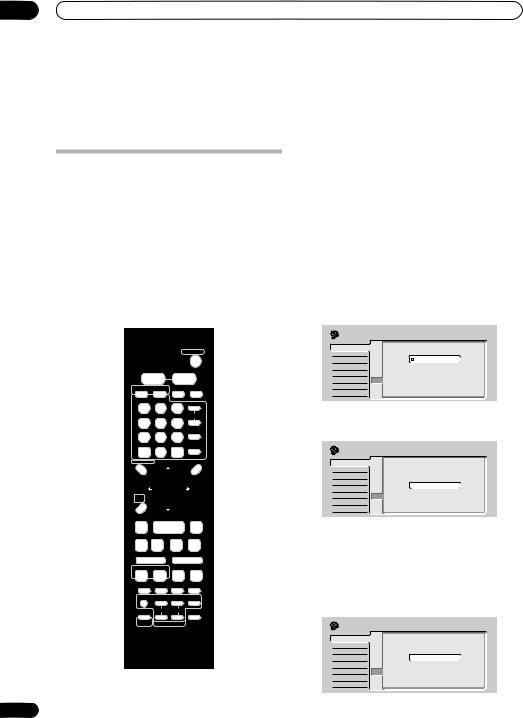
04 Como começar
Capítulo 4
Como começar
Ligar e configurar o sistema
Antes de activar o sistema pela primeira vez, certifique-se de que todas as ligações estão correctas e de que o sistema está ligado a uma tomada de corrente. Consulte
Montagem e ligação das colunas, na página 13, para informações sobre a ligação do sistema.
Ao ligar o sistema pela primeira vez, pode proceder a várias definições básicas utilizando a função Setup Navigator, que o ajudará a acertar o relógio e a configurar o sintonizador de televisão interno e as saídas de áudio e vídeo.
Se estiver a utilizar o sistema pela primeira vez, recomendamos fortemente o recurso ao Setup Navigator antes de começar a utilizá-lo.
STANDBY/ON

TUNE +
ST – |
ST + |
ENTER
RETURN
TUNE –
1 Ligue o televisor e defina a entrada de vídeo para o sistema.
26
2Prima o botão STANDBY/ON no telecomando ou no painel frontal para ligar o sistema.
Ao ligar o sistema pela primeira vez, o televisor deverá apresentar o ecrã Setup Navigator. (Se o Setup Navigator não aparecer, poderá também aceder-lhe a partir do menu Initial Setup; consulte a página 111.)
•Se estiver ligado a um televisor compatível por meio de um cabo SCART de 21 pinos totalmente cablado, o sistema levará alguns segundos a descarregar as informações relativas ao país, dimensões de ecrã do televisor e idioma. (Verifique o manual do televisor para informação sobre compatibilidade.)
3Utilize os botões / (cursor para cima/para baixo) para seleccionar um idioma e, em seguida, prima ENTER.
Initial Setup |
|
|
Basic |
Clock SetLanguage |
|
Tuner |
Input Line System |
English |
Video In/Out |
On Screen Display |
|
Audio In |
Front Panel Display français |
|
Audio Out |
Power Save |
Deutsch |
Language |
Setup Navigator |
Italiano |
Recording |
|
Español |
Playback
4 Prima ENTER para iniciar a configuração utilizando o Setup Navigator.
Initial Setup |
|
|
|
|
Basic |
Clock Set |
Complete this setup before you |
||
Tuner |
Input Line System |
|
||
Video In/Out |
|
start using your recorder. |
||
On Screen Display |
|
|||
Audio In |
Front Panel Display Start |
|||
Audio Out |
Power Save |
Cancel |
||
Language |
Setup Navigator |
|||
|
||||
Recording |
Please use the Initial Setup if you |
|
want to make more detailed settings. |
||
Playback |
•Se não quiser utilizar o Setup Navigator, prima (cursor para baixo) para seleccionar Cancel (cancelar) e, em seguida, prima ENTER para sair do Setup Navigator.
5 Seleccione a definição automática de canais (‘Auto Scan’ ou ‘Download from TV’), ou ‘Do not set’ e, em seguida, prima ENTER.
Initial Setup |
|
|
Basic |
Auto Channel Setting |
|
Clock Set |
|
|
Tuner |
Input Line System |
|
Video In/Out |
On Screen Display |
|
Audio In |
Front Panel Display Auto Scan |
|
Audio Out |
Power Save |
Download from TV |
Language |
Setup Navigator |
Do not set |
Recording |
|
|
Playback
Po
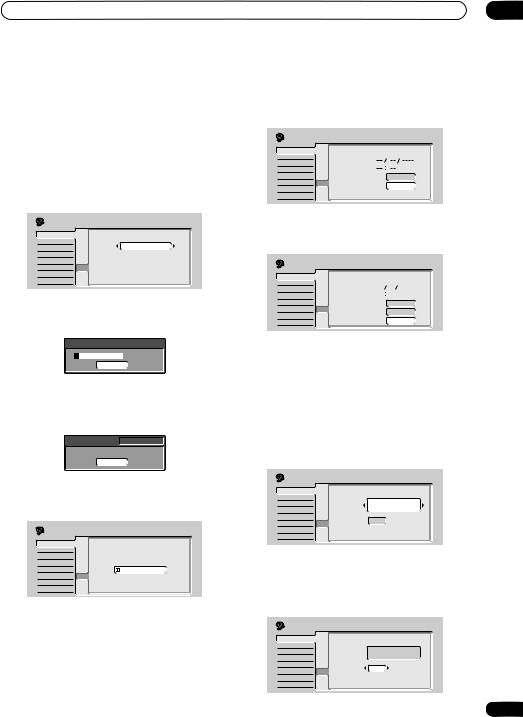
Como começar |
04 |
•Seleccione Do not set se quiser saltar a definição de canais (porque já estão definidos, por exemplo).
•Só pode utilizar a função Download from TV caso tenha ligado o sistema ao televisor por meio de um cabo SCART de 21 pinos totalmente cablado, ligado ao conector AV1(RGB)-TV, e caso o televisor suporte esta função (verifique o manual de instruções do televisor para mais pormenores).
•Utilize os botões / (cursor para a esquerda/ para a direita) para seleccionar o seu país e, em seguida, prima ENTER.
Initial Setup |
|
|
Basic |
Clock SetCountry Selection |
|
Tuner |
Input Line System |
Austria |
Video In/Out |
Country |
|
On Screen Display |
|
|
Audio In |
Front Panel Display |
|
Audio Out |
Power Save |
|
Language |
Setup Navigator |
|
Recording |
|
|
Playback |
|
|
•Sintonização automática de canais
A opção Auto Scan pesquisa e define automaticamente as predefinições de canais.
Tuning
32/213
Cancel
•Descarregar canais do televisor
Utilize a opção Download from TV para descarregar todos os canais para os quais está sintonizado o televisor.
Downloading |
Pr 5 |
|
Cancel |
6 Seleccione ‘Auto’ para acertar automaticamente o relógio ou ‘Manual’ para o acertar manualmente e, em seguida, prima ENTER.
Initial Setup |
|
|
Basic |
Clock SetClock Setting |
|
Tuner |
Input Line System |
|
Video In/Out |
On Screen Display |
|
Audio In |
Front Panel Display Auto |
|
Audio Out |
Power Save |
Manual |
Language |
Setup Navigator |
|
Recording |
|
|
Playback |
|
|
•Acertar automaticamente o relógio
Alguns canais de televisão emitem sinais horários juntamente com a programação. O sistema pode utilizar esses sinais para acertar o relógio automaticamente.
Defina ‘Clock Set CH’ para o número de canal predefinido que emite um sinal horário; em seguida, desloque o cursor para ‘Start’ e prima ENTER.
Initial Setup |
|
|
Basic |
Clock SetAuto Clock Setting |
|
Tuner |
Input Line System |
|
Video In/Out |
Date |
|
On Screen Display |
|
|
Audio In |
Front PanelTimeDisplay |
|
Audio Out |
Power SaveClock Set CH |
Pr 1 |
Language |
Setup Navigator |
Start |
Recording |
|
|
|
|
|
Playback |
|
|
O sistema leva algum tempo a acertar a hora. Quando vir que esta operação está concluída, seleccione Next para prosseguir.
Initial Setup |
|
|
|
|
Basic |
Clock SetAuto Clock Setting |
|
|
|
Tuner |
Input Line System |
THU |
01 |
01 2004 |
Video In/Out |
Date |
|||
On Screen Display |
|
11 |
20 |
|
Audio In |
Front PanelTimeDisplay |
|
||
Audio Out |
Power SaveClock Set CH |
|
|
Pr 1 |
Language |
Setup Navigator |
|
|
Start |
Recording |
|
|
|
|
|
|
|
Next |
|
Playback |
|
|
|
|
Se não tiver sido possível acertar a hora automaticamente, prima RETURN para regressar ao ecrã anterior e seleccione Manual.
•Acertar manualmente o relógio
Se na sua área não houver estações que emitam sinais horários, pode acertar o relógio manualmente.
Utilize os botões / (cursor para a esquerda/ para a direita) para definir o seu fuso horário.
Pode fazê-lo seleccionando uma cidade ou uma hora relativa ao TMG.
Initial Setup |
|
|
|
Basic |
Clock SetManual Clock Setting |
1/2 |
|
Tuner |
Input Line System |
|
Austria |
Video In/Out |
On Screen Display |
|
|
Audio In |
Time Zone |
|
Vienna |
Front Panel Display |
|
||
|
|
||
Audio Out |
Power Save |
Off |
|
Language |
Summer Time |
|
|
Setup Navigator |
|
|
|
Recording
Playback
Prima (cursor para baixo) e, em seguida, utilize os botões / (cursor para a esquerda/para a direita) para seleccionar ‘On’ ou ‘Off’ para a hora de Verão; feito isto, prima ENTER.
Seleccione On se a hora de Verão estiver em vigor.
Initial Setup |
|
|
|
Basic |
Clock SetManual Clock Setting |
1/2 |
|
Tuner |
Input Line System |
|
Austria |
Video In/Out |
On Screen Display |
|
|
Audio In |
Time Zone |
|
Vienna |
Front Panel Display |
|
||
|
|
||
Audio Out |
Power Save |
On |
|
Language |
Summer Time |
|
|
Setup Navigator |
|
|
|
Recording
Playback
27
Po
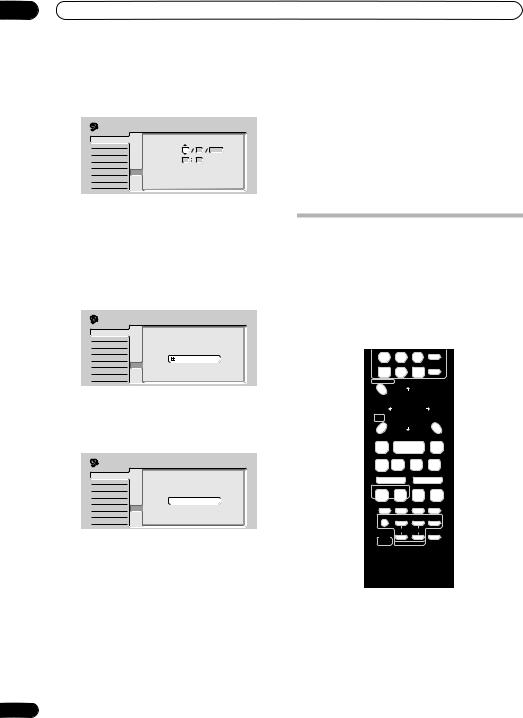
04 Como começar
Introduza a data (dia/mês/ano) e a hora e, em seguida, prima ENTER para confirmar todas as definições.
Initial Setup |
|
|
|
|
|
Basic |
Clock SetManual Clock Setting |
|
2/2 |
||
Tuner |
Input Line System |
THU |
01 |
01 |
2004 |
Video In/Out |
Date |
||||
On Screen Display |
|
|
|
|
|
Audio In |
Front PanelTime Display |
00 |
00 |
|
|
Audio Out |
Power Save |
|
Austria |
|
|
Language |
Time Zone |
|
|
|
|
Setup Navigator |
|
Vienna |
|
|
|
Recording |
|
|
|
|
|
Summer Time |
On |
|
|
||
Playback |
|
|
|||
|
|
|
|
|
|
Utilize os botões / (cursor para cima/para baixo) para alterar o valor no campo realçado.
Utilize os botões /(cursor para a esquerda/para a direita) para se deslocar de um campo para outro.
•No Setup Navigator pode regressar ao ecrã anterior em qualquer momento premindo RETURN.
7 Seleccione o tipo de ecrã do televisor, ‘Standard (4:3)’ ou ‘Wide (16:9)’.
Initial Setup |
|
|
Basic |
Clock SetTV Screen Size |
|
Tuner |
Input Line System |
|
Video In/Out |
On Screen Display |
|
Audio In |
Front Panel Display Wide (16:9) |
|
Audio Out |
Power Save |
Standard (4:3) |
Language |
Setup Navigator |
|
Recording |
|
|
Playback |
|
|
Utilize os botões /(cursor para cima/para baixo) para seleccionar e, em seguida, prima ENTER.
8 Prima ENTER para sair do Setup Navigator ou seleccione ‘Go Back’ se pretender começar de novo.
Initial Setup |
|
|
Basic |
Clock Set |
|
Tuner |
Input Line System |
|
Video In/Out |
Setup is complete! |
|
On Screen Display |
|
|
Audio In |
Enjoy using your DVD recorder! |
|
Front Panel Display |
Finish Setup |
|
Audio Out |
Power Save |
|
Language |
Setup Navigator |
Go Back |
Recording |
|
|
Playback |
|
|
A configuração básica por meio do Setup Navigator está completa.
Outras definições possíveis
Depois de feita a configuração por intermédio do Setup Navigator deverá poder começar a desfrutar o seu sistema de cinema em casa. É possível, no entanto, que queira proceder a mais algumas definições, dependendo da configuração do sistema para emissões de televisão.
•Definição de canais manual – Esta definição permite-lhe saltar canais em que não existe estação, bem como sintonizar estações manualmente. Consulte Manual CH Setting (Definição de canais manual), na página 112.
28
•Definição de canais ShowView – Esta definição permite-lhe atribuir canais-guia para assegurar o funcionamento correcto do sistema de programação ShowView™. Consulte ShowView CH Setting (Definição de canal ShowView), na página 113.
•Configurar o telecomando para controlar o televisor
– É possível configurar o telecomando fornecido para controlar televisores de numerosas marcas. Consulte Configurar o telecomando para controlar o televisor, na página 132.
Utilizar a função Room Setup (Configuração da sala)
Depois de ter disposto as colunas conforme preferir (consulte Configuração de som de cinema em casa, na página 38), não se esqueça de calibrar o sistema para som Surround. Esta é uma forma simples e rápida de obter um bom som Surround para a sua sala.
Para mais pormenores sobre a configuração de som Surround, consulte Utilizar o menu System Setup, na página 103.
|
TUNE + |
|
|
|
SYSTEM |
ST – |
ST + |
SETUP |
|
ENTER |
|
|
TUNE – |
|
SHIFT
1Prima SHIFT e SYSTEM SETUP.
2Utilize os botões / (cursor para a esquerda/ para a direita) para seleccionar ‘Room Set ?’ no menu e, em seguida, prima ENTER.
3Utilize os botões / (cursor para cima/para baixo) para seleccionar uma definição de tamanho de sala e, em seguida, prima ENTER.
Seleccione entre:
Po
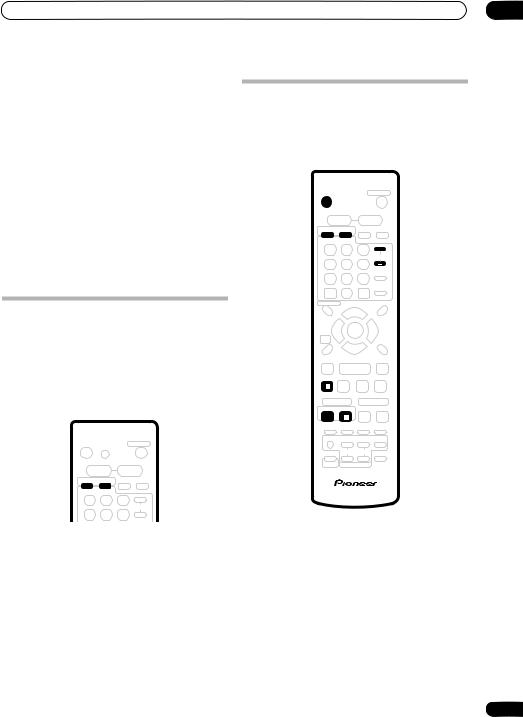
Como começar
•Room S – Mais pequena que uma sala de dimensão média (cerca de 3,5 x 4,5 m)
•Room M – Sala de dimensão média (cerca de 5,5 x 6,0 m)
•Room L – Maior que uma sala de dimensão média (cerca de 7,5 x 9,0 m)
4 Utilize os botões / (cursor para cima/para baixo) para seleccionar uma definição de posição de audição e, em seguida, prima ENTER.
Seleccione entre:
•Seat Fwd – Se está mais perto das colunas frontais que das colunas de som Surround.
•Seat Mid – Se está a igual distância das colunas frontais e das colunas de som Surround.
•Seat Back – Se está mais perto das colunas de som Surround que das colunas frontais.
04
Fazer a primeira gravação
Este guia rápido mostra-lhe como fazer uma gravação básica de um programa de televisão no disco rígido ou num DVD gravável.
A gravação é tratada em muito maior detalhe no capítulo 7 (Gravação), a partir da página 52.
STANDBY/ON

HDD DVD
CHANNEL
Seleccionar o disco rígido ou um DVD para reprodução e gravação
Os botões HDD e DVD (no telecomando) destinam-se a seleccionar o disco rígido (HDD) ou um DVD para reprodução e gravação. Poderá ver no visor do painel frontal qual se encontra actualmente seleccionado. Adicionalmente, o indicador HDD do painel frontal acende-se com cor azul quando está seleccionado o disco rígido.
HDD DVD
PAUSE
REC STOPREC
Em alternativa, pode utilizar o botão HDD/DVD do painel frontal. Prima para comutar entre eles.
1Se não estiverem ainda ligados, ligue o televisor e o sistema.
Prima STANDBY/ON para os ligar.
•Certifique-se de que a entrada de vídeo do televisor está definida para o sistema.
2Prima HDD para gravar para o disco rígido ou DVD para gravar para um DVD gravável.
Se optar por gravar para o disco rígido, siga directamente para o passo 5.
3Prima OPEN/CLOSE (só no painel frontal) para abrir o tabuleiro de discos.
29
Po
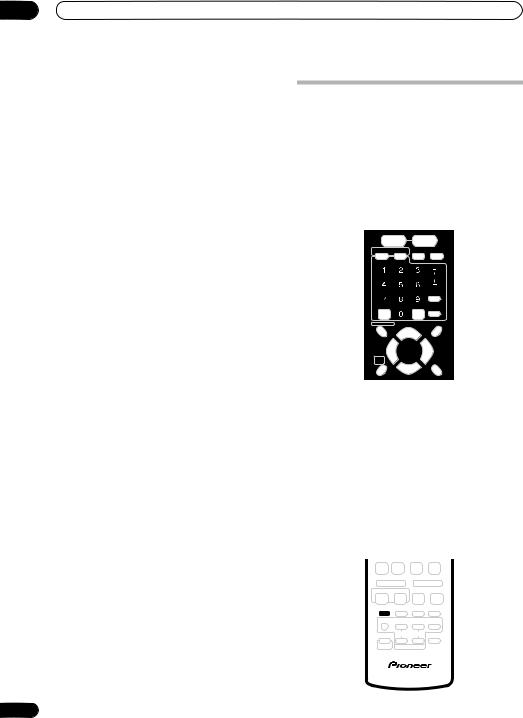
04 Como começar
4Introduza um disco DVD-R ou DVD-RW vazio, com o lado da etiqueta para cima, utilizando a guia de discos para o alinhar.
•Quando se introduz um disco DVD-RW virgem, o sistema levará alguns instantes a inicializá-lo para gravação.
5Utilize os botões CHANNEL +/– para seleccionar o canal de televisão a partir do qual quer gravar.
•Se o sistema não estiver a reproduzir ou a gravar,
também pode utilizar os botões –/ |
e +/ do |
painel frontal. |
|
•As predefinições de canal são numeradas de 1 a 99.
•Se o sistema estiver ligado ao televisor por meio de um cabo SCART e o televisor suportar a função Direct Recording, é possível começar rapidamente a gravar o canal no qual o televisor está sintonizado. Consulte Gravação directa a partir do televisor, na página 55, para instruções detalhadas.
6Prima REC para iniciar a gravação.
•Por predefinição, a gravação será feita no modo SP (Standard Play), que lhe proporcionará cerca de 2 horas de gravação num disco DVD vazio.
•É possível interromper a gravação premindo
PAUSE. Prima REC ou PAUSE novamente para prosseguir a gravação.
7Quando pretender parar a gravação, prima STOP REC.
•Caso tenha alterado a função de reprodução/ gravação, volte a mudá-la primeiro para DVD ou disco rígido, consoante o caso.
Reproduzir a gravação
O programa de televisão que acaba de gravar deverá encontrar-se, no disco rígido ou no DVD, como um único título com um ou mais capítulos.
• Prima PLAY para iniciar a reprodução.
Se pretender parar a reprodução antes do final da gravação, prima STOP.
Utilizar o sintonizador de televisão integrado
Note que a função de entrada tem de estar definida para DVD ou HDD para se poder mudar de canal de televisão ou de canal de áudio.
Mudar de canal de televisão
Há três maneiras diferentes de seleccionar canais de televisão. Note que não é possível mudar de canal de televisão durante a reprodução ou a gravação, ou em modo de espera de gravação.
CHANNEL
ENTER
•Botões CHANNEL +/– no telecomando
•Botões numéricos no telecomando – Por exemplo, para seleccionar o canal 4, prima 4 e, em seguida, ENTER; para seleccionar o canal 34, prima 3, 4,
ENTER.
• Botões –/ |
+/ no painel frontal |
 Nota
Nota
• As predefinições de canal são numeradas de 1 a 99.
Mudar de canal de áudio
É possível mudar o canal de áudio da emissão ou do sinal de entrada externo.
AUDIO
30
Po
